Page 1
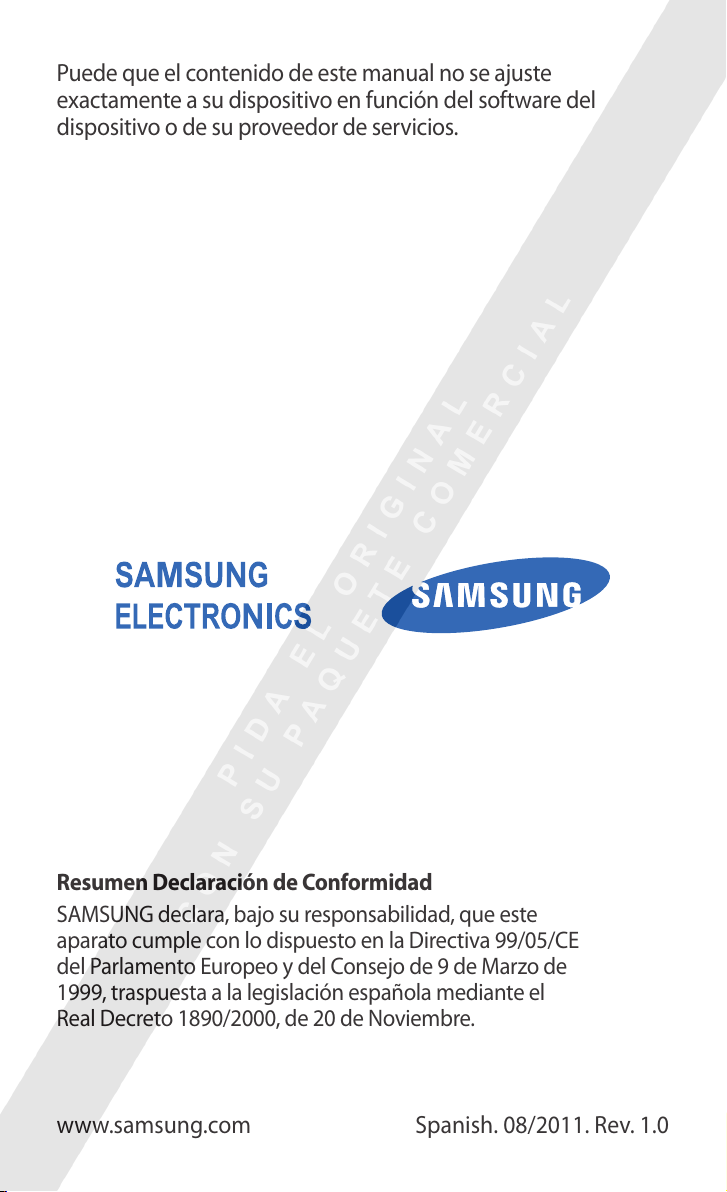
Puede que el contenido de este manual no se ajuste
exactamente a su dispositivo en función del software del
dispositivo o de su proveedor de servicios.
Resumen Declaración de Conformidad
SAMSUNG declara, bajo su responsabilidad, que este
aparato cumple con lo dispuesto en la Directiva 99/05/CE
del Parlamento Europeo y del Consejo de 9 de Marzo de
1999, traspuesta a la legislación española mediante el
Real Decreto 1890/2000, de 20 de Noviembre.
www.samsung.com Spanish. 08/2011. Rev. 1.0
Page 2
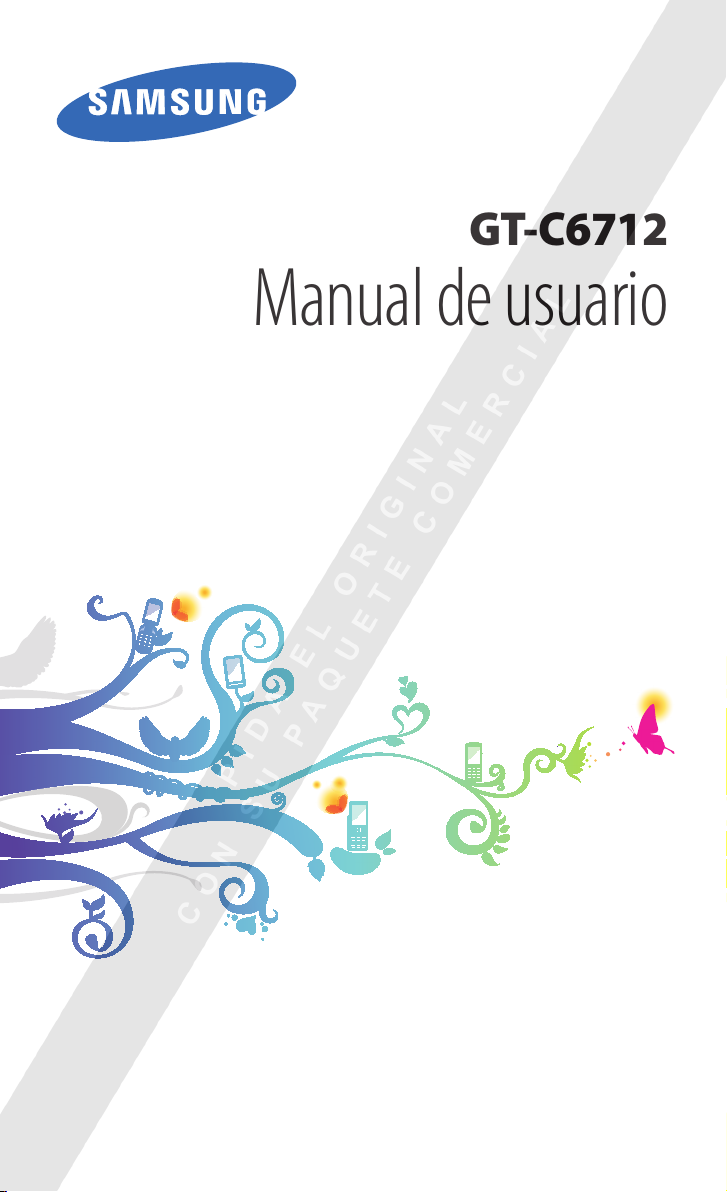
GT-C6712
Manual de usuario
Page 3
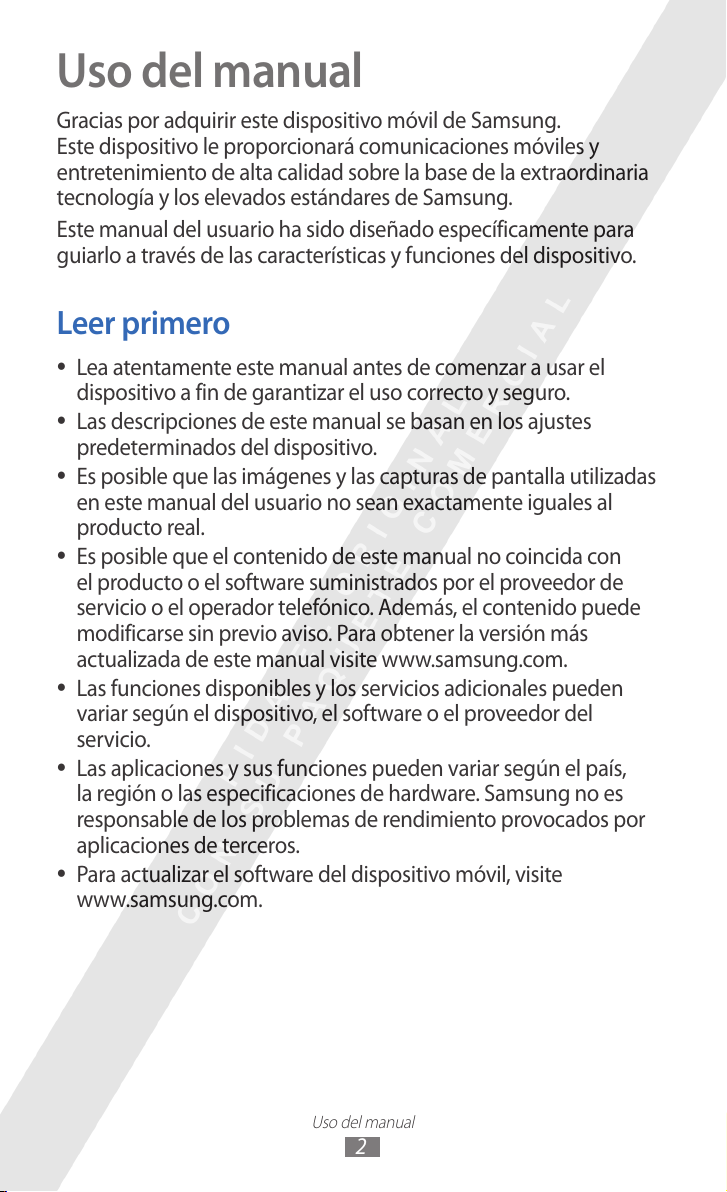
Uso del manual
2
Uso del manual
Gracias por adquirir este dispositivo móvil de Samsung.
Este dispositivo le proporcionará comunicaciones móviles y
entretenimiento de alta calidad sobre la base de la extraordinaria
tecnología y los elevados estándares de Samsung.
Este manual del usuario ha sido diseñado específicamente para
guiarlo a través de las características y funciones del dispositivo.
Leer primero
●
Lea atentamente este manual antes de comenzar a usar el
dispositivo a fin de garantizar el uso correcto y seguro.
●
Las descripciones de este manual se basan en los ajustes
predeterminados del dispositivo.
●
Es posible que las imágenes y las capturas de pantalla utilizadas
en este manual del usuario no sean exactamente iguales al
producto real.
●
Es posible que el contenido de este manual no coincida con
el producto o el software suministrados por el proveedor de
servicio o el operador telefónico. Además, el contenido puede
modificarse sin previo aviso. Para obtener la versión más
actualizada de este manual visite www.samsung.com.
●
Las funciones disponibles y los servicios adicionales pueden
variar según el dispositivo, el software o el proveedor del
servicio.
●
Las aplicaciones y sus funciones pueden variar según el país,
la región o las especificaciones de hardware. Samsung no es
responsable de los problemas de rendimiento provocados por
aplicaciones de terceros.
●
Para actualizar el software del dispositivo móvil, visite
www.samsung.com.
Page 4
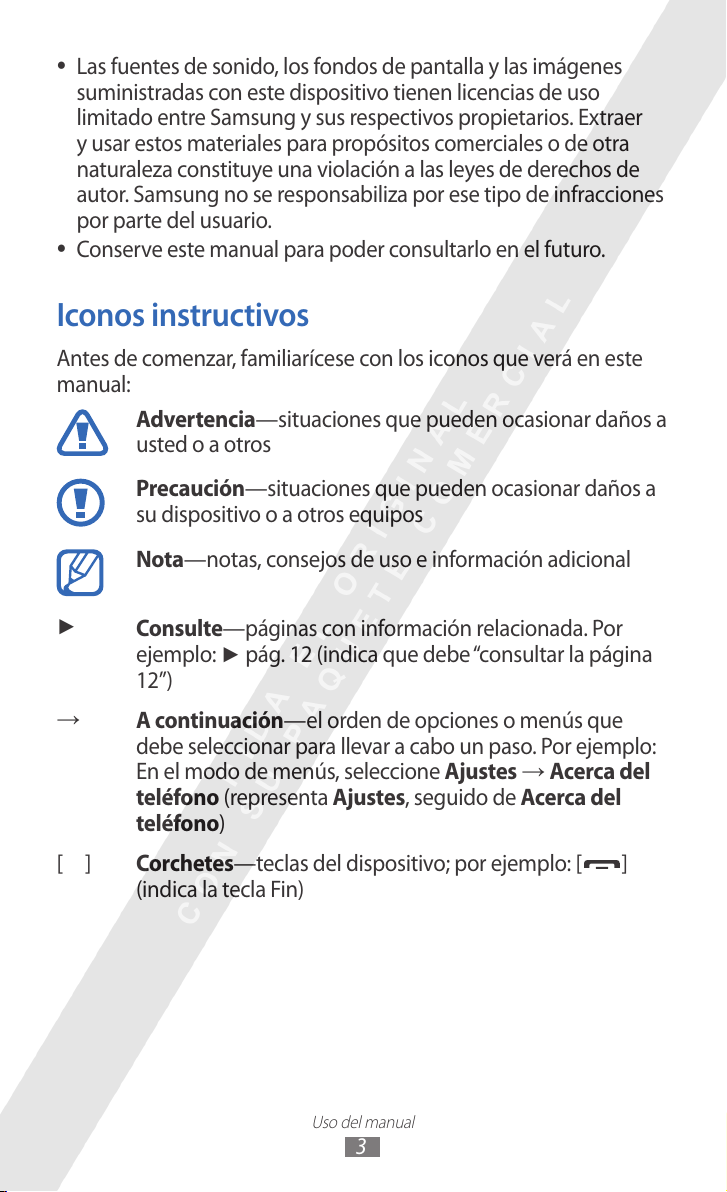
Uso del manual
3
●
Las fuentes de sonido, los fondos de pantalla y las imágenes
suministradas con este dispositivo tienen licencias de uso
limitado entre Samsung y sus respectivos propietarios. Extraer
y usar estos materiales para propósitos comerciales o de otra
naturaleza constituye una violación a las leyes de derechos de
autor. Samsung no se responsabiliza por ese tipo de infracciones
por parte del usuario.
●
Conserve este manual para poder consultarlo en el futuro.
Iconos instructivos
Antes de comenzar, familiarícese con los iconos que verá en este
manual:
Advertencia—situaciones que pueden ocasionar daños a
usted o a otros
Precaución—situaciones que pueden ocasionar daños a
su dispositivo o a otros equipos
Nota—notas, consejos de uso e información adicional
►
Consulte—páginas con información relacionada. Por
ejemplo:
► pág. 12 (indica que debe “consultar la página
12”)
→
A continuación—el orden de opciones o menús que
debe seleccionar para llevar a cabo un paso. Por ejemplo:
→
En el modo de menús, seleccione Ajustes
Acerca del
teléfono (representa Ajustes, seguido de Acerca del
teléfono)
[ ] Corchetes—teclas del dispositivo; por ejemplo: [
(indica la tecla Fin)
]
Page 5

Derechos de autor
Copyright © 2011 Samsung Electronics
Este manual del usuario está protegido por las leyes
internacionales de derechos de autor.
Ninguna parte de este manual se podrá reproducir, distribuir,
traducir ni transmitir de ninguna forma ni por ningún medio,
electrónico o mecánico, incluidos el fotocopiado y la grabación,
ni se podrá almacenar en ningún sistema de almacenamiento y
recuperación de información sin el previo consentimiento por
escrito de Samsung Electronics.
Marcas comerciales
●
SAMSUNG y el logotipo de SAMSUNG son marcas registradas de
Samsung Electronics.
●
Bluetooth
Inc. en todo el mundo.
●
Oracle y Java son marcas registradas de Oracle y/o sus afiliadas.
Otros nombres podrían ser marcas registradas de sus respectivos
dueños.
●
Windows Media Player
Corporation.
●
Wi-Fi
®
marcas comerciales registradas de Wi-Fi Alliance.
●
tecnologías de CS Headphone y WOW HD se utilizan bajo
licencia de SRS Labs, Inc.
●
El resto de las marcas comerciales y los derechos de autor son
propiedad de sus respectivos dueños.
es una marca comercial registrada de Bluetooth SIG,
®
es una marca registrada de Microsoft
®
, el logotipo de Wi-Fi CERTIFIED y el logotipo de Wi-Fi son
y son marcas registradas de SRS Labs, Inc. Las
Uso del manual
4
Page 6
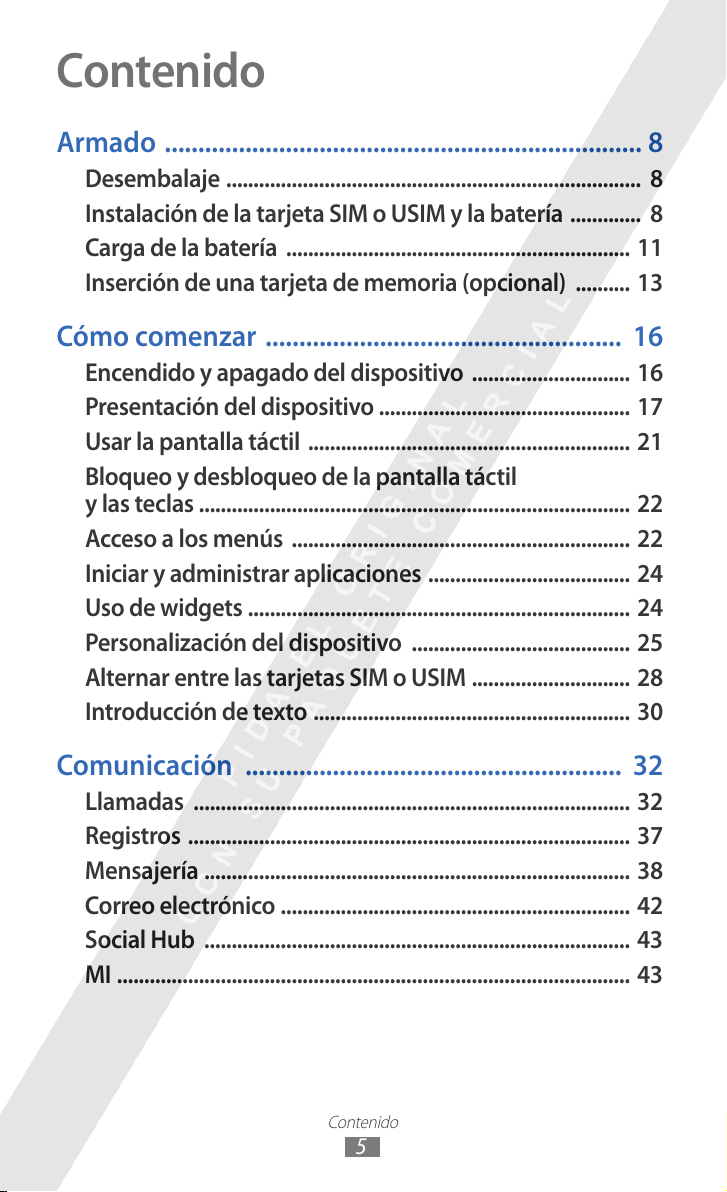
Contenido
Armado ....................................................................... 8
Desembalaje ............................................................................ 8
Instalación de la tarjeta SIM o USIM y la batería ............. 8
Carga de la batería ............................................................... 11
Inserción de una tarjeta de memoria (opcional) .......... 13
Cómo comenzar ..................................................... 16
Encendido y apagado del dispositivo ............................. 16
Presentación del dispositivo .............................................. 17
Usar la pantalla táctil ........................................................... 21
Bloqueo y desbloqueo de la pantalla táctil
y las teclas ............................................................................... 22
Acceso a los menús .............................................................. 22
Iniciar y administrar aplicaciones ..................................... 24
Uso de widgets ...................................................................... 24
Personalización del dispositivo ........................................ 25
Alternar entre las tarjetas SIM o USIM ............................. 28
Introducción de texto .......................................................... 30
Comunicación ........................................................ 32
Llamadas ................................................................................ 32
Registros ................................................................................. 37
Mensajería .............................................................................. 38
Correo electrónico ................................................................ 42
Social Hub .............................................................................. 43
MI .............................................................................................. 43
Contenido
5
Page 7
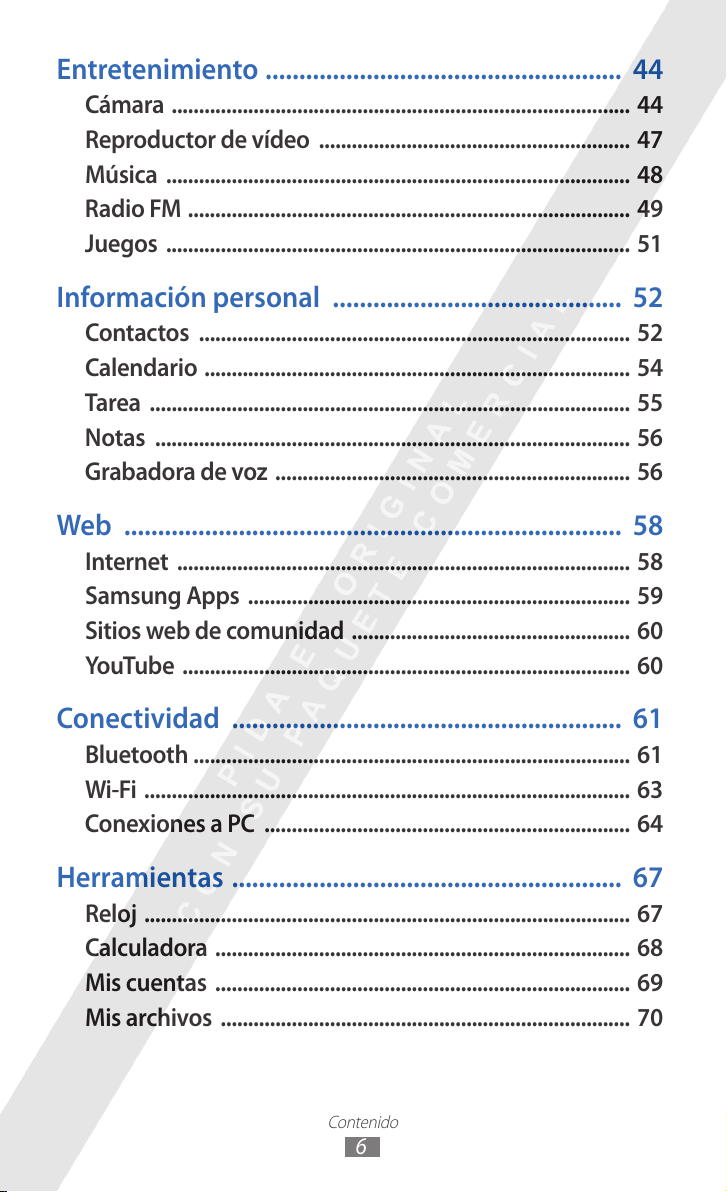
Contenido
6
Entretenimiento ..................................................... 44
Cámara .................................................................................... 44
Reproductor de vídeo ......................................................... 47
Música ..................................................................................... 48
Radio FM ................................................................................. 49
Juegos ..................................................................................... 51
Información personal ........................................... 52
Contactos ............................................................................... 52
Calendario .............................................................................. 54
Tarea ........................................................................................ 55
Notas ....................................................................................... 56
Grabadora de voz ................................................................. 56
Web .......................................................................... 58
Internet ................................................................................... 58
Samsung Apps ...................................................................... 59
Sitios web de comunidad ................................................... 60
YouTube .................................................................................. 60
Conectividad .......................................................... 61
Bluetooth ................................................................................ 61
Wi-Fi ......................................................................................... 63
Conexiones a PC ................................................................... 64
Herramientas .......................................................... 67
Reloj ......................................................................................... 67
Calculadora ............................................................................ 68
Mis cuentas ............................................................................ 69
Mis archivos ........................................................................... 70
Page 8
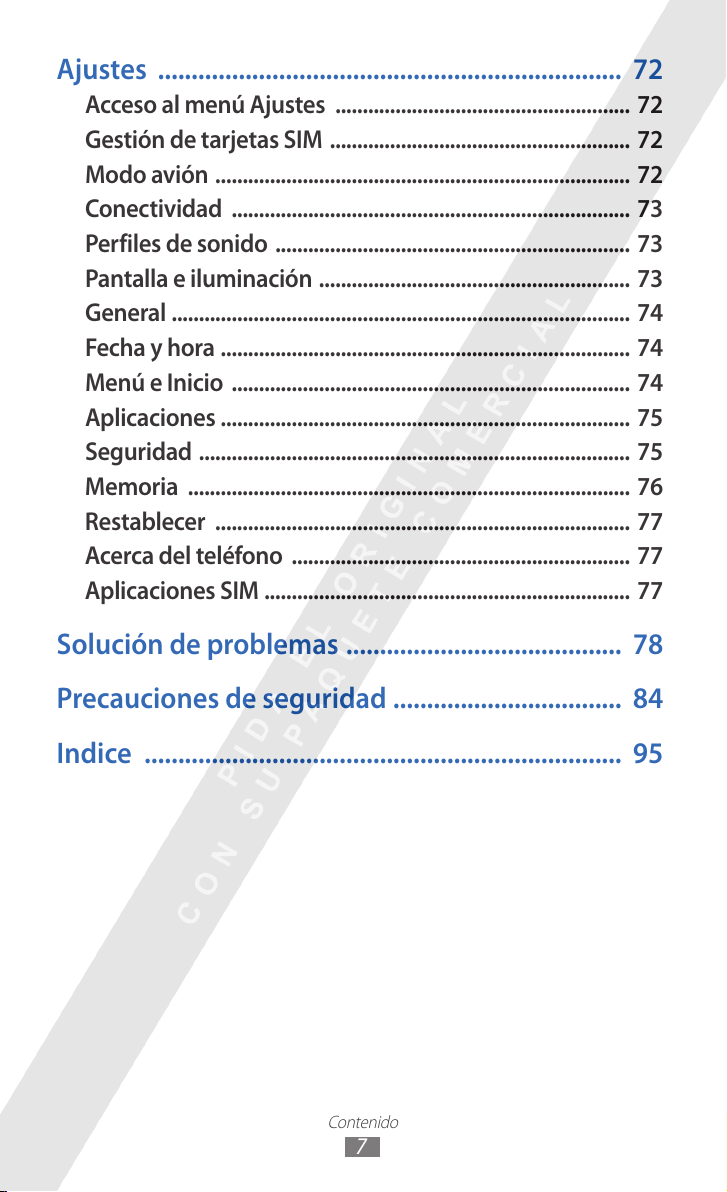
Contenido
7
Ajustes ..................................................................... 72
Acceso al menú Ajustes ...................................................... 72
Gestión de tarjetas SIM ....................................................... 72
Modo avión ............................................................................ 72
Conectividad ......................................................................... 73
Perfiles de sonido ................................................................. 73
Pantalla e iluminación ......................................................... 73
General .................................................................................... 74
Fecha y hora ........................................................................... 74
Menú e Inicio ......................................................................... 74
Aplicaciones ........................................................................... 75
Seguridad ............................................................................... 75
Memoria ................................................................................. 76
Restablecer ............................................................................ 77
Acerca del teléfono .............................................................. 77
Aplicaciones SIM ................................................................... 77
Solución de problemas ......................................... 78
Precauciones de seguridad .................................. 84
Indice ....................................................................... 95
Page 9

Armado
8
Armado
Desembalaje
Busque los siguientes elementos en la caja del producto:
●
Dispositivo móvil
●
Batería
●
Cargador
●
Guía de inicio rápido
Use sólo software aprobado por Samsung. El software
pirateado o ilegal puede causar daños o un funcionamiento
incorrecto que no están cubiertos por la garantía del
fabricante.
●
Los elementos suministrados con el dispositivo pueden
variar dependiendo del software y los accesorios
disponibles en su región o los que ofrezca su proveedor de
servicios.
●
Puede obtener accesorios adicionales en su distribuidor
local de Samsung.
●
Los accesorios suministrados son los que mejor funcionan
con su dispositivo.
●
Es posible que aquellos accesorios que no sean los
suministrados no sean compatibles con el dispositivo.
Instalación de la tarjeta SIM o USIM y la
batería
Cuando se suscriba a un servicio celular, recibirá una tarjeta de
Módulo de identidad del suscriptor (tarjeta SIM), con los detalles
de la suscripción, como el número de identificación personal (PIN)
y los servicios opcionales. Para utilizar los servicios UMTS o HSDPA,
puede comprar una tarjeta de Módulo de Identidad del Suscriptor
universal (USIM).
Page 10

Armado
9
Para instalar la tarjeta SIM o USIM y la batería,
Si el dispositivo está encendido, mantenga pulsada [
1
seleccione Sí para apagarlo.
Quite la cubierta trasera.
2
Asegúrese de no dañarse las uñas al quitar la tapa posterior.
Inserte la tarjeta SIM o USIM de modo que los contactos
3
dorados queden orientados hacia abajo.
El dispositivo cuenta con dos ranuras para tarjetas SIM, lo cual
permite utilizar dos tarjetas SIM o USIM y alternar entre ellas.
Utilice la ranura superior para su tarjeta SIM o USIM principal
o más utilizada. Utilice la ranura inferior para una tarjeta SIM o
USIM secundaria.
► pág. 28
] y
Retire la tarjeta SIM de la ranura superior primero. Si retira la
tarjeta SIM de la ranura inferior primero, esto podría dañar la
tarjeta.
Page 11
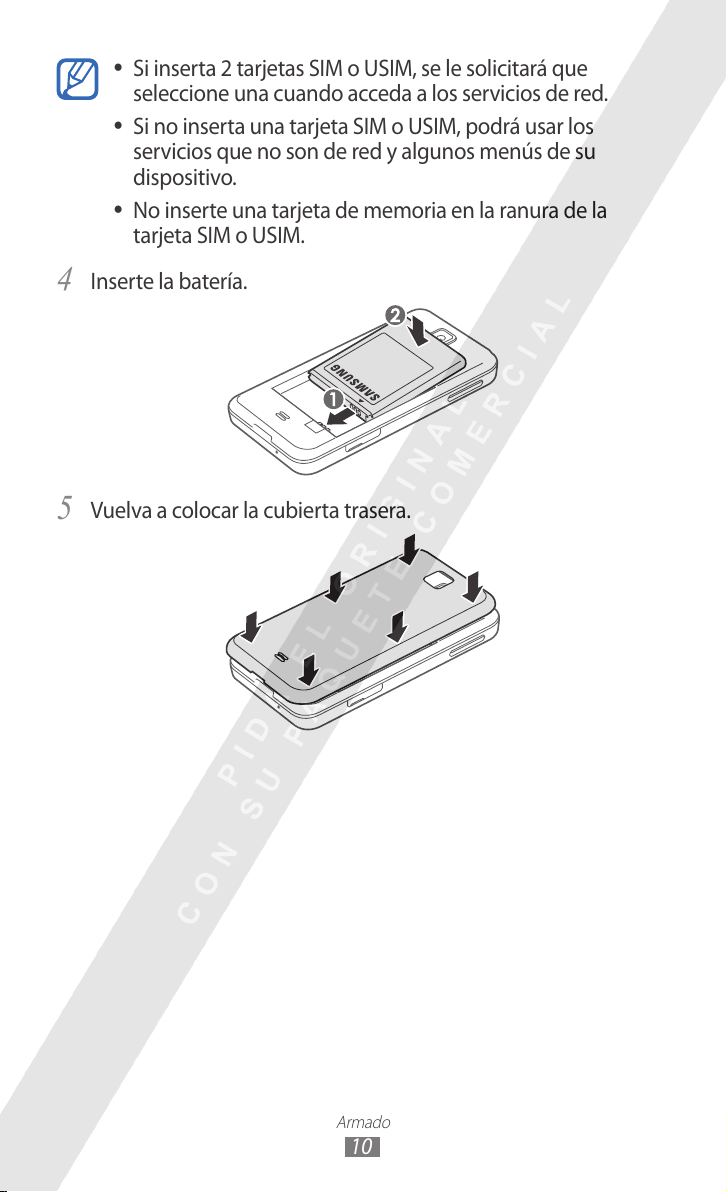
Armado
10
●
Si inserta 2 tarjetas SIM o USIM, se le solicitará que
seleccione una cuando acceda a los servicios de red.
●
Si no inserta una tarjeta SIM o USIM, podrá usar los
servicios que no son de red y algunos menús de su
dispositivo.
●
No inserte una tarjeta de memoria en la ranura de la
tarjeta SIM o USIM.
Inserte la batería.
4
Vuelva a colocar la cubierta trasera.
5
Page 12

Armado
11
Carga de la batería
Antes de utilizar el dispositivo por primera vez, debe cargar la
batería.
Puede cargar el dispositivo con el cargador suministrado. También
puede cargarlo si lo conecta al PC con un cable de datos.
Sólo use cargadores y cables aprobados por Samsung. Los
cargadores y los cables no autorizados pueden provocar la
explosión de la batería y pueden dañar el dispositivo.
Cuando la batería tiene poca carga, el dispositivo emite un
tono de advertencia y muestra un mensaje de batería baja. El
icono de la batería
Si el nivel de carga de la batería es demasiado bajo, el
dispositivo se apagará automáticamente. Recargue la batería
para seguir utilizando el dispositivo.
Cargar con el cargador
›
Abra la cubierta de la toma multifunción.
1
Conecte el extremo pequeño del cargador a la toma
2
multifunción.
también estará vacío e intermitente.
La conexión incorrecta del cargador puede causar serios
daños al dispositivo. La garantía no cubre daños causados
por el uso inadecuado.
Page 13

Armado
12
Conecte el extremo grande del cargador en una toma de
3
corriente.
●
Puede utilizar el dispositivo mientras se está cargando,
pero es posible que tarde más en cargarse por completo.
●
Mientras el dispositivo se está cargando, es posible que
la pantalla táctil no funcione debido a un suministro de
energía inestable. Si esto sucede, desconecte el cargador
del dispositivo.
●
Mientras se está cargando, es posible que el dispositivo
se caliente. Esto es normal y no afecta la vida útil ni el
rendimiento del dispositivo.
●
Si el dispositivo no se carga correctamente, diríjase a un
centro de servicios de Samsung con el dispositivo y el
cargador.
Cuando la batería está completamente cargada (el icono de
4
batería ya no se mueve), puede desconectar el cargador del
dispositivo y de la toma de corriente.
No quite la batería antes de desconectar el cargador. Si lo
hace, puede dañar el dispositivo.
El cargador no tiene interruptor de encendido y apagado,
por tanto, para cortar el suministro eléctrico, el usuario debe
quitar el cargador de la red, además cuando está conectado
debe permanecer cerca del enchufe. Para ahorrar energía,
desenchufe el cargador cuando no esté en uso.
Page 14

Armado
13
Cargar el dispositivo con el cable de datos para
›
PC
Antes de cargar, asegúrese de que el PC esté encendido.
Abra la cubierta de la toma multifunción en la parte superior
1
del dispositivo.
Conecte un extremo (micro-USB) del cable de datos para PC en
2
la toma multifuncional.
Conecte el otro extremo del cable de datos en uno de los
3
puertos USB del PC.
Según el tipo de cable de datos para PC que esté utilizando,
puede demorar unos segundos antes de que la carga
comience.
Cuando la batería está completamente cargada (el icono de
4
batería ya no se mueve), puede desconectar el cable de datos
para PC del dispositivo y del PC.
Inserción de una tarjeta de memoria
(opcional)
Para almacenar archivos multimedia adicionales, debe insertar
una tarjeta de memoria. Su dispositivo acepta tarjetas de memoria
microSD
(según el tipo de tarjeta y el productor).
o microSDHC™ con capacidades máximas de 16 GB
™
Samsung usa los estándares aprobados de la industria para
las tarjetas de memoria, pero algunas marcas pueden no
ser completamente compatibles con el dispositivo. El uso
de una tarjeta de memoria no compatible puede dañar el
dispositivo o la tarjeta de memoria y puede dañar los datos
almacenados en la tarjeta.
Page 15

Armado
14
●
El dispositivo admite sólo la estructura de archivos
FAT para las tarjetas de memoria. Si inserta una tarjeta
formateada con una estructura de archivos diferente,
el dispositivo le solicitará que reformatee la tarjeta de
memoria.
●
La escritura y el borrado frecuentes de datos acortarán la
vida útil de la tarjeta de memoria.
Abra la cubierta hacia la ranura de la tarjeta de memoria que se
1
encuentra en el lateral del dispositivo.
Inserte la tarjeta de memoria de modo que los contactos
2
dorados queden orientados hacia abajo.
Inserte la tarjeta de memoria en la ranura para la tarjeta de
3
memoria hasta que se ajuste en su sitio.
Cierre la cubierta hacia la ranura de la tarjeta de memoria.
4
Quitar la tarjeta de memoria
›
Asegúrese de que el dispositivo no esté utilizando la tarjeta de
1
memoria.
Abra la cubierta hacia la ranura de la tarjeta de memoria.
2
Empuje la tarjeta de memoria suavemente hasta que salga del
3
dispositivo, y luego retírela de la ranura.
No extraiga la tarjeta de memoria mientras el dispositivo
transfiere información o tiene acceso a ella, ya que podría
perder datos y/o dañar la tarjeta o el dispositivo.
Page 16
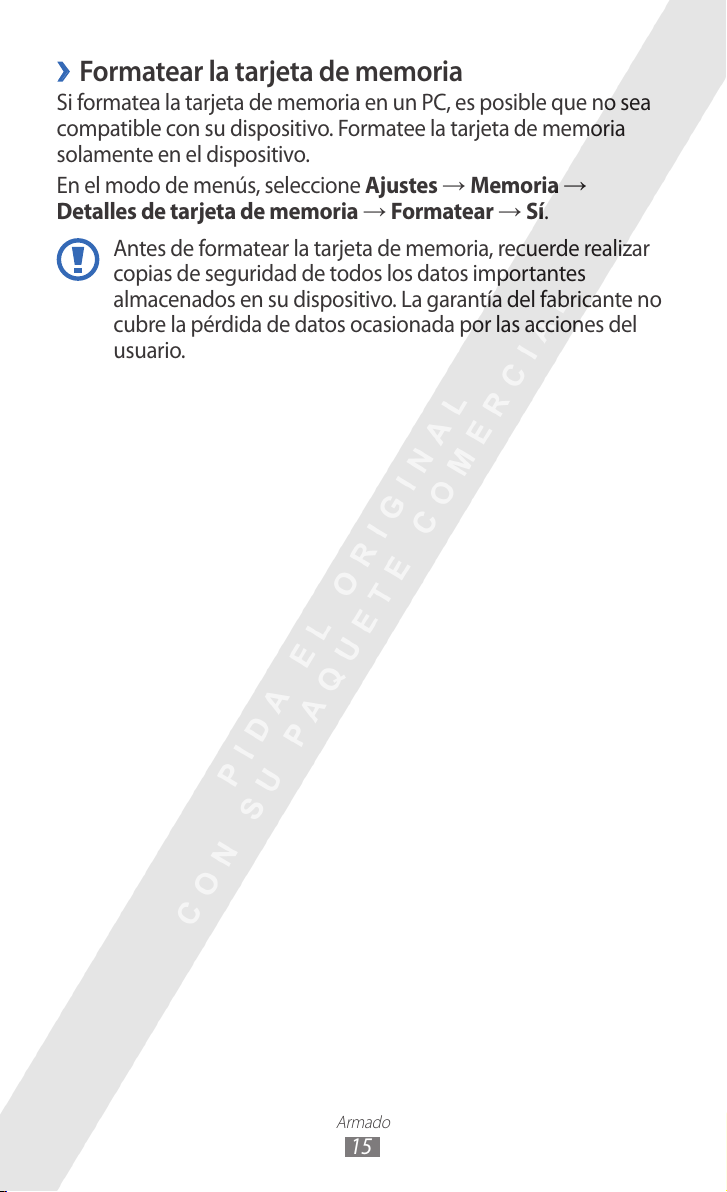
Armado
15
Formatear la tarjeta de memoria
›
Si formatea la tarjeta de memoria en un PC, es posible que no sea
compatible con su dispositivo. Formatee la tarjeta de memoria
solamente en el dispositivo.
→
En el modo de menús, seleccione Ajustes
→
Detalles de tarjeta de memoria
Antes de formatear la tarjeta de memoria, recuerde realizar
copias de seguridad de todos los datos importantes
almacenados en su dispositivo. La garantía del fabricante no
cubre la pérdida de datos ocasionada por las acciones del
usuario.
Formatear → Sí.
Memoria →
Page 17
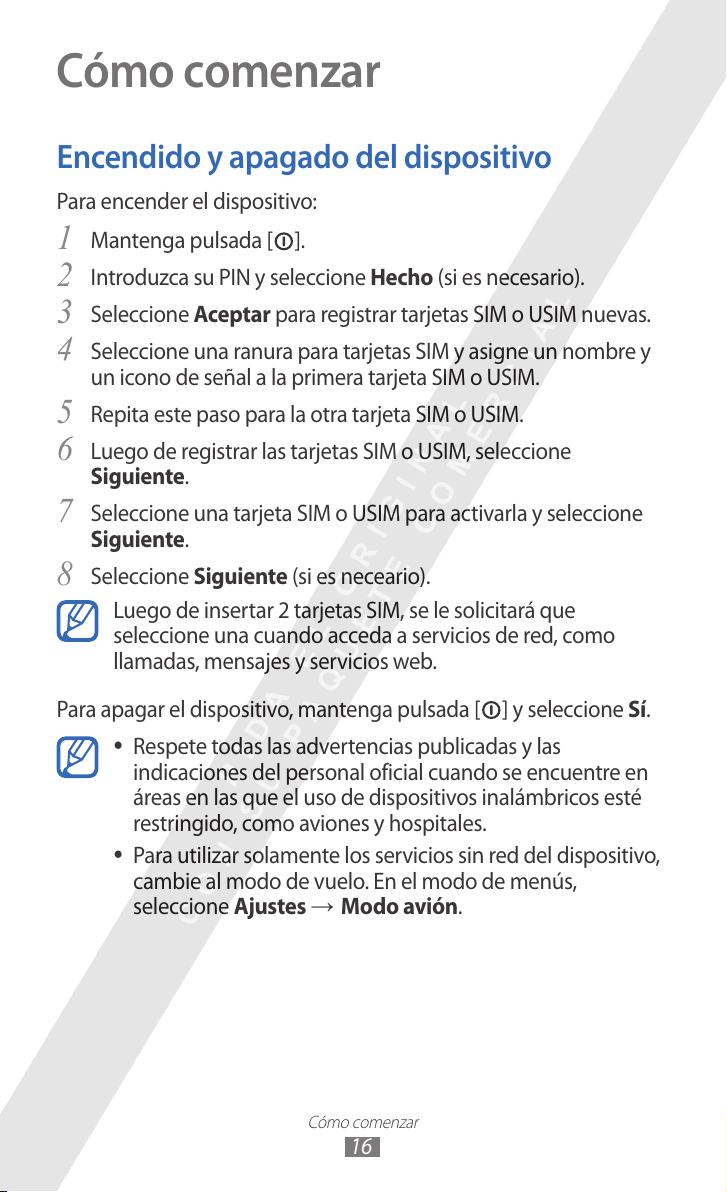
Cómo comenzar
16
Cómo comenzar
Encendido y apagado del dispositivo
Para encender el dispositivo:
Mantenga pulsada [
1
Introduzca su PIN y seleccione
2
Seleccione
3
Seleccione una ranura para tarjetas SIM y asigne un nombre y
4
un icono de señal a la primera tarjeta SIM o USIM.
Repita este paso para la otra tarjeta SIM o USIM.
5
Luego de registrar las tarjetas SIM o USIM, seleccione
6
Siguiente.
Seleccione una tarjeta SIM o USIM para activarla y seleccione
7
Siguiente.
Seleccione
8
Luego de insertar 2 tarjetas SIM, se le solicitará que
seleccione una cuando acceda a servicios de red, como
llamadas, mensajes y servicios web.
Para apagar el dispositivo, mantenga pulsada [
●
Respete todas las advertencias publicadas y las
indicaciones del personal oficial cuando se encuentre en
áreas en las que el uso de dispositivos inalámbricos esté
restringido, como aviones y hospitales.
●
Para utilizar solamente los servicios sin red del dispositivo,
cambie al modo de vuelo. En el modo de menús,
seleccione Ajustes
Aceptar para registrar tarjetas SIM o USIM nuevas.
Siguiente (si es neceario).
].
→
Modo avión.
Hecho (si es necesario).
] y seleccione Sí.
Page 18
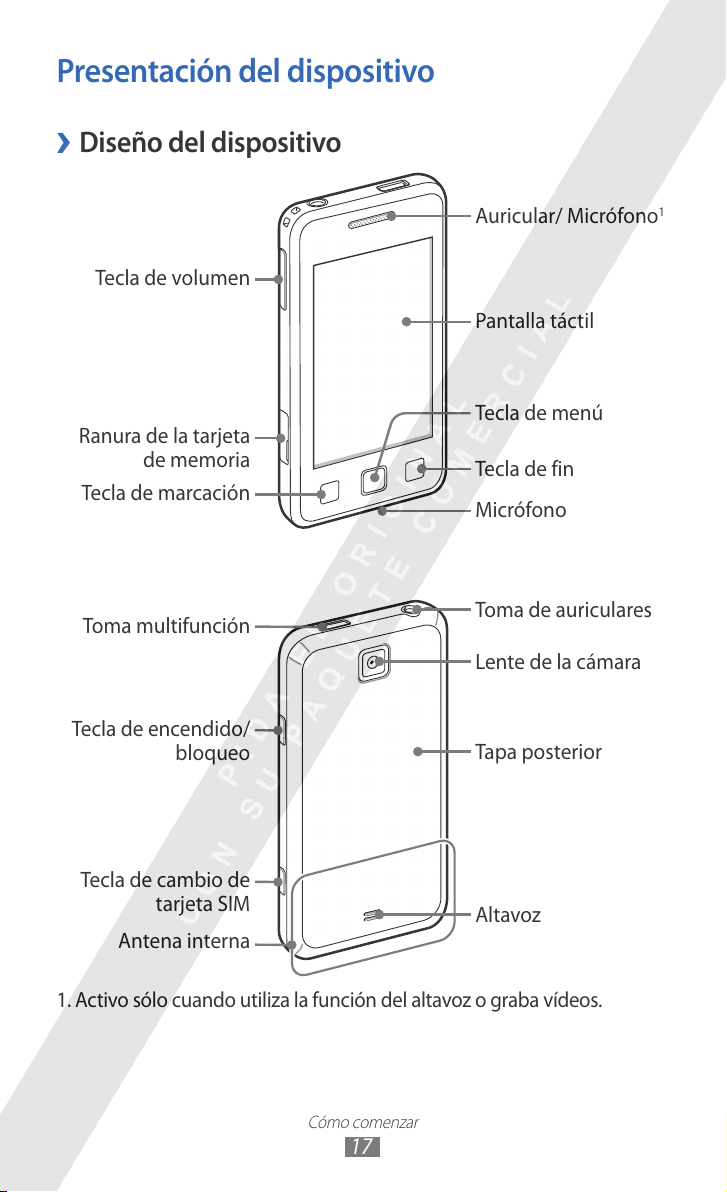
Cómo comenzar
17
Presentación del dispositivo
Diseño del dispositivo
›
Tecla de volumen
Ranura de la tarjeta
de memoria
Tecla de marcación
Toma multifunción
Tecla de encendido/
bloqueo
Auricular/ Micrófono
Pantalla táctil
Tecla de menú
Tecla de fin
Micrófono
Toma de auriculares
Lente de la cámara
Tapa posterior
1
Tecla de cambio de
tarjeta SIM
Antena interna
1. Activo sólo cuando utiliza la función del altavoz o graba vídeos.
Altavoz
Page 19
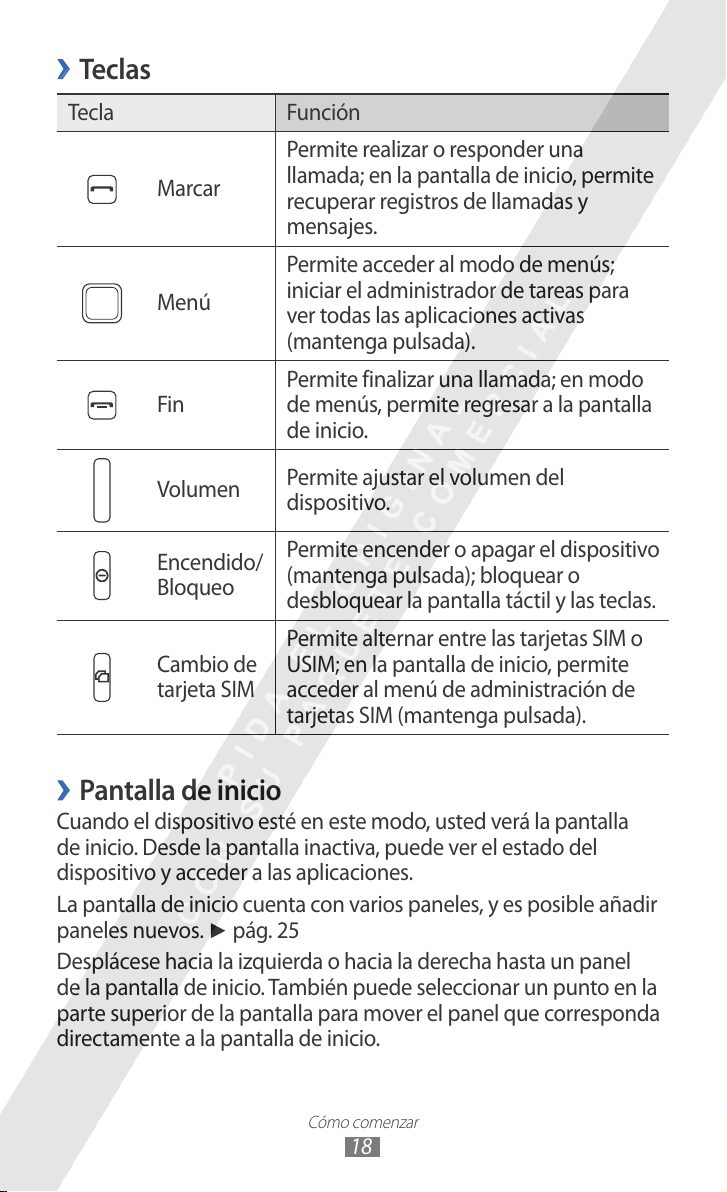
Cómo comenzar
18
Teclas
›
Tecla Función
Permite realizar o responder una
Marcar
Menú
Fin
llamada; en la pantalla de inicio, permite
recuperar registros de llamadas y
mensajes.
Permite acceder al modo de menús;
iniciar el administrador de tareas para
ver todas las aplicaciones activas
(mantenga pulsada).
Permite finalizar una llamada; en modo
de menús, permite regresar a la pantalla
de inicio.
Volumen
Encendido/
Bloqueo
Cambio de
tarjeta SIM
Pantalla de inicio
›
Cuando el dispositivo esté en este modo, usted verá la pantalla
de inicio. Desde la pantalla inactiva, puede ver el estado del
dispositivo y acceder a las aplicaciones.
La pantalla de inicio cuenta con varios paneles, y es posible añadir
paneles nuevos.
Desplácese hacia la izquierda o hacia la derecha hasta un panel
de la pantalla de inicio. También puede seleccionar un punto en la
parte superior de la pantalla para mover el panel que corresponda
directamente a la pantalla de inicio.
► pág. 25
Permite ajustar el volumen del
dispositivo.
Permite encender o apagar el dispositivo
(mantenga pulsada); bloquear o
desbloquear la pantalla táctil y las teclas.
Permite alternar entre las tarjetas SIM o
USIM; en la pantalla de inicio, permite
acceder al menú de administración de
tarjetas SIM (mantenga pulsada).
Page 20
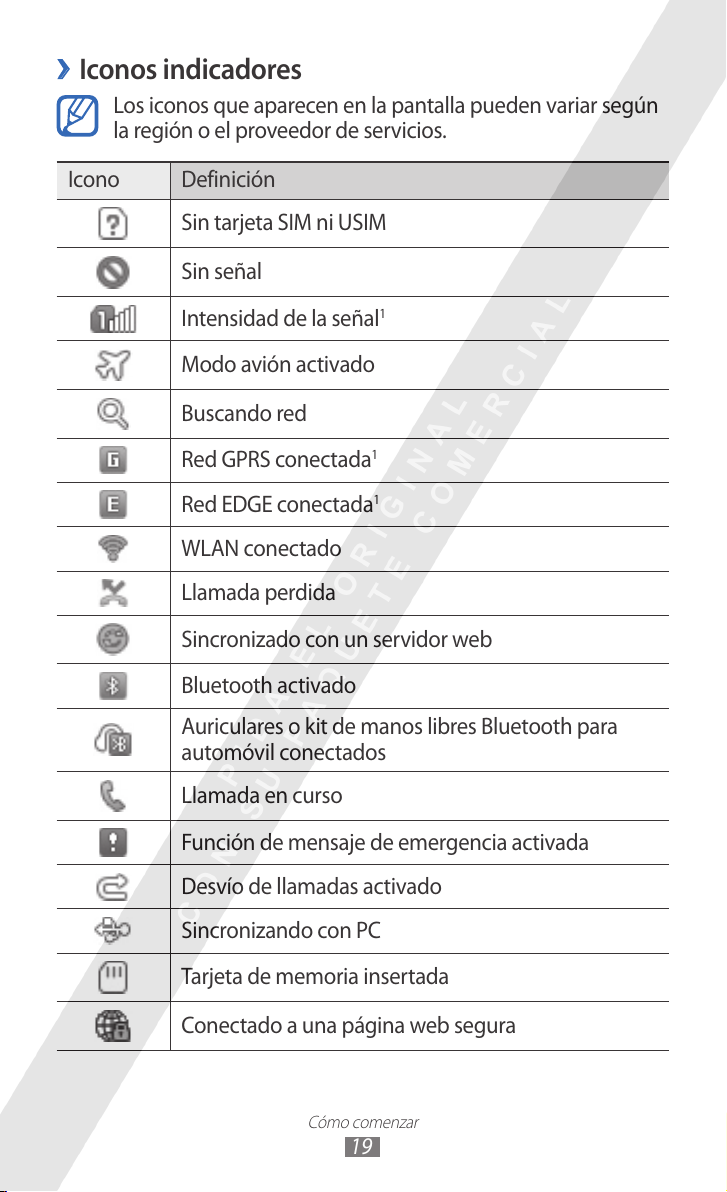
Cómo comenzar
19
Iconos indicadores
›
Los iconos que aparecen en la pantalla pueden variar según
la región o el proveedor de servicios.
Icono Definición
Sin tarjeta SIM ni USIM
Sin señal
Intensidad de la señal
1
Modo avión activado
Buscando red
Red GPRS conectada
Red EDGE conectada
1
1
WLAN conectado
Llamada perdida
Sincronizado con un servidor web
Bluetooth activado
Auriculares o kit de manos libres Bluetooth para
automóvil conectados
Llamada en curso
Función de mensaje de emergencia activada
Desvío de llamadas activado
Sincronizando con PC
Tarjeta de memoria insertada
Conectado a una página web segura
Page 21
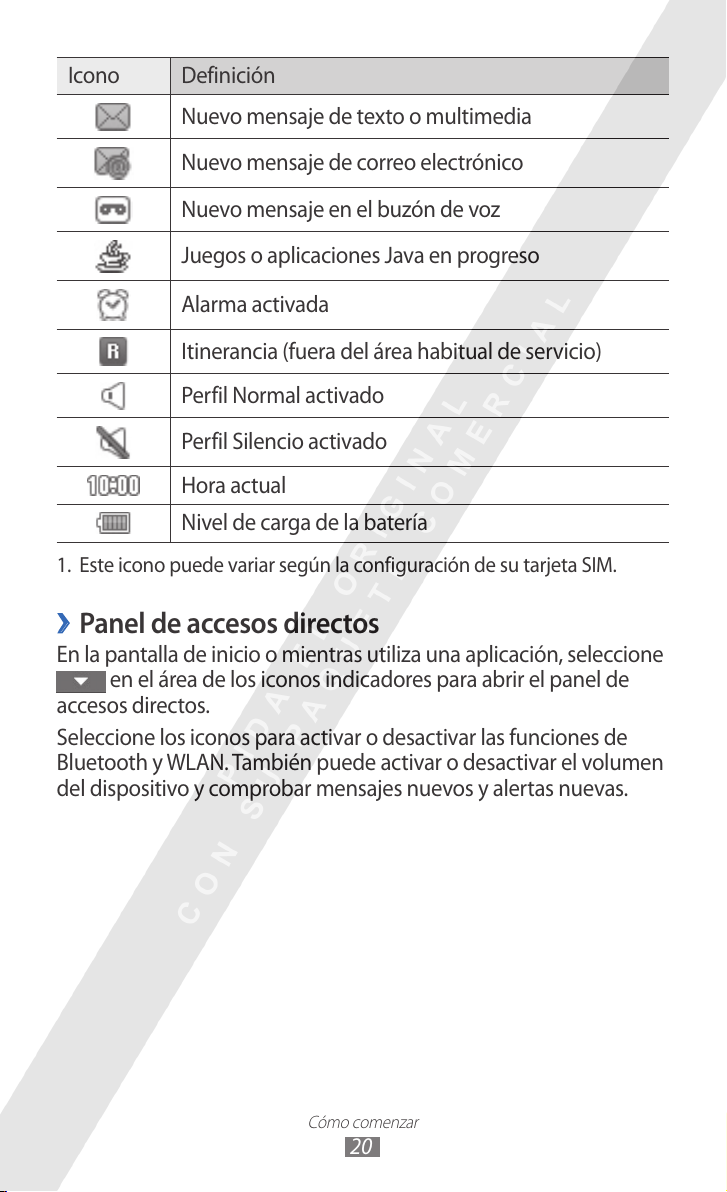
Cómo comenzar
20
Icono Definición
Nuevo mensaje de texto o multimedia
Nuevo mensaje de correo electrónico
Nuevo mensaje en el buzón de voz
Juegos o aplicaciones Java en progreso
Alarma activada
Itinerancia (fuera del área habitual de servicio)
Perfil Normal activado
Perfil Silencio activado
Hora actual
Nivel de carga de la batería
1. Este icono puede variar según la configuración de su tarjeta SIM.
Panel de accesos directos
›
En la pantalla de inicio o mientras utiliza una aplicación, seleccione
en el área de los iconos indicadores para abrir el panel de
accesos directos.
Seleccione los iconos para activar o desactivar las funciones de
Bluetooth y WLAN. También puede activar o desactivar el volumen
del dispositivo y comprobar mensajes nuevos y alertas nuevas.
Page 22
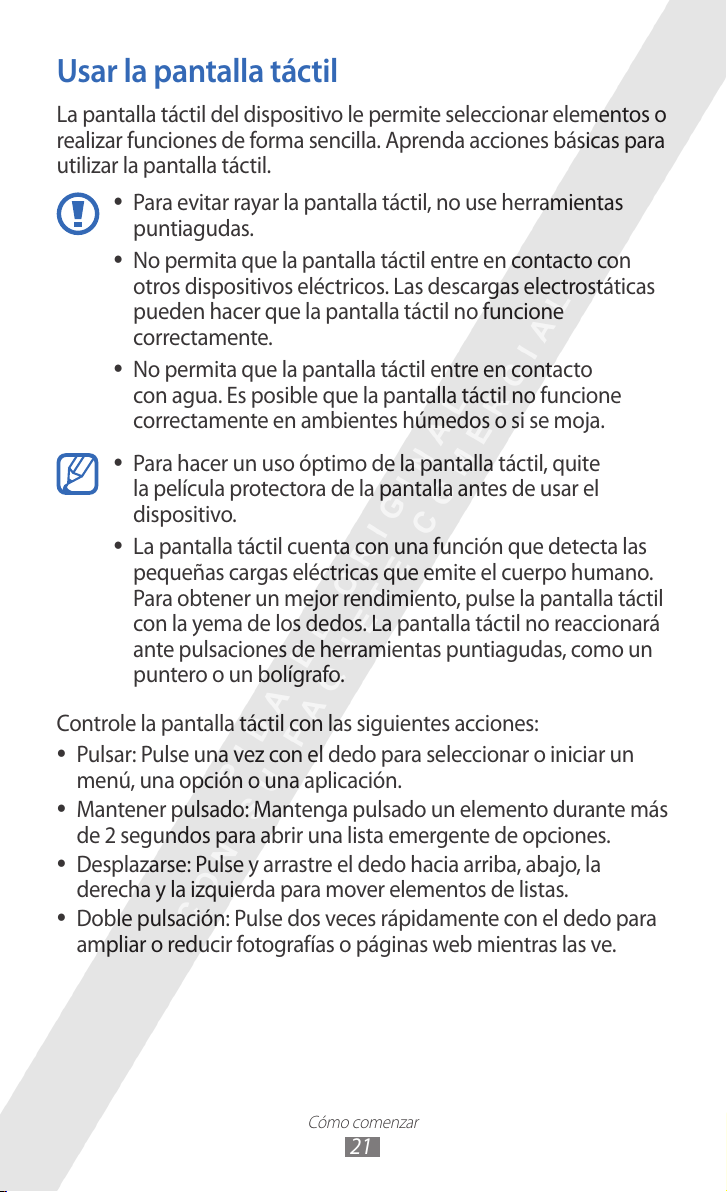
Cómo comenzar
21
Usar la pantalla táctil
La pantalla táctil del dispositivo le permite seleccionar elementos o
realizar funciones de forma sencilla. Aprenda acciones básicas para
utilizar la pantalla táctil.
●
Para evitar rayar la pantalla táctil, no use herramientas
puntiagudas.
●
No permita que la pantalla táctil entre en contacto con
otros dispositivos eléctricos. Las descargas electrostáticas
pueden hacer que la pantalla táctil no funcione
correctamente.
●
No permita que la pantalla táctil entre en contacto
con agua. Es posible que la pantalla táctil no funcione
correctamente en ambientes húmedos o si se moja.
●
Para hacer un uso óptimo de la pantalla táctil, quite
la película protectora de la pantalla antes de usar el
dispositivo.
●
La pantalla táctil cuenta con una función que detecta las
pequeñas cargas eléctricas que emite el cuerpo humano.
Para obtener un mejor rendimiento, pulse la pantalla táctil
con la yema de los dedos. La pantalla táctil no reaccionará
ante pulsaciones de herramientas puntiagudas, como un
puntero o un bolígrafo.
Controle la pantalla táctil con las siguientes acciones:
●
Pulsar: Pulse una vez con el dedo para seleccionar o iniciar un
menú, una opción o una aplicación.
●
Mantener pulsado: Mantenga pulsado un elemento durante más
de 2 segundos para abrir una lista emergente de opciones.
●
Desplazarse: Pulse y arrastre el dedo hacia arriba, abajo, la
derecha y la izquierda para mover elementos de listas.
●
Doble pulsación: Pulse dos veces rápidamente con el dedo para
ampliar o reducir fotografías o páginas web mientras las ve.
Page 23
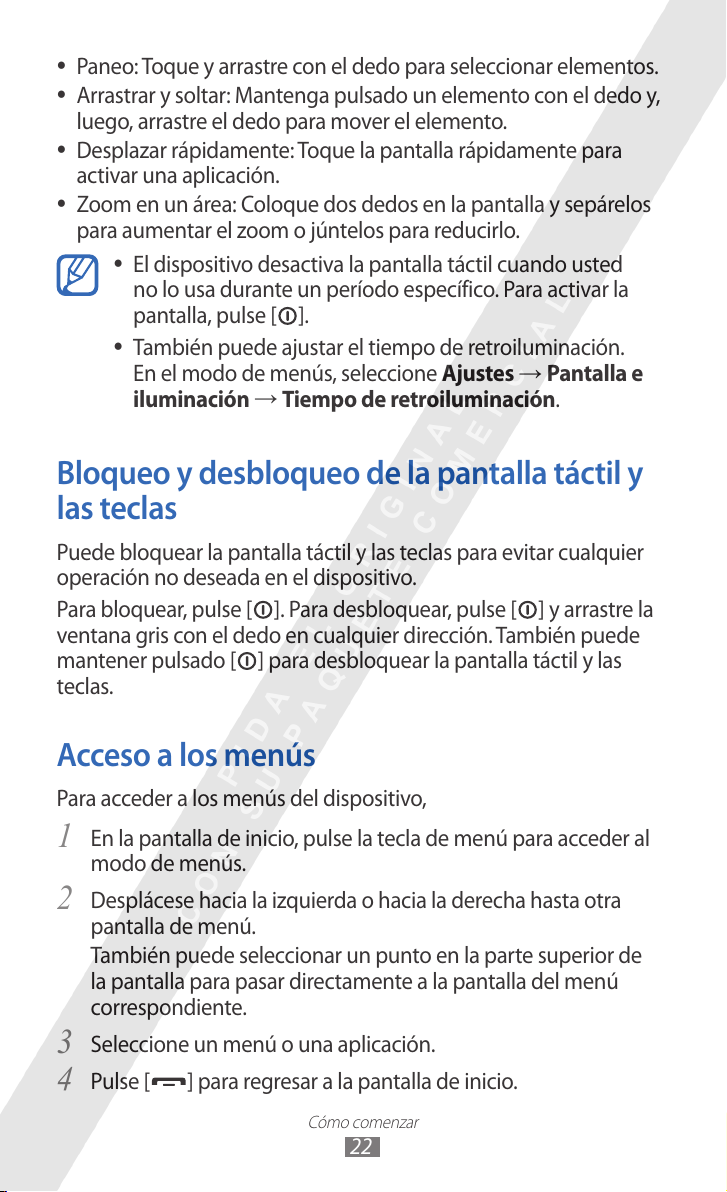
Cómo comenzar
22
●
Paneo: Toque y arrastre con el dedo para seleccionar elementos.
●
Arrastrar y soltar: Mantenga pulsado un elemento con el dedo y,
luego, arrastre el dedo para mover el elemento.
●
Desplazar rápidamente: Toque la pantalla rápidamente para
activar una aplicación.
●
Zoom en un área: Coloque dos dedos en la pantalla y sepárelos
para aumentar el zoom o júntelos para reducirlo.
●
El dispositivo desactiva la pantalla táctil cuando usted
no lo usa durante un período específico. Para activar la
pantalla, pulse [
●
También puede ajustar el tiempo de retroiluminación.
En el modo de menús, seleccione Ajustes → Pantalla e
iluminación
].
→
Tiempo de retroiluminación.
Bloqueo y desbloqueo de la pantalla táctil y
las teclas
Puede bloquear la pantalla táctil y las teclas para evitar cualquier
operación no deseada en el dispositivo.
Para bloquear, pulse [
ventana gris con el dedo en cualquier dirección. También puede
mantener pulsado [
teclas.
]. Para desbloquear, pulse [ ] y arrastre la
] para desbloquear la pantalla táctil y las
Acceso a los menús
Para acceder a los menús del dispositivo,
En la pantalla de inicio, pulse la tecla de menú para acceder al
1
modo de menús.
Desplácese hacia la izquierda o hacia la derecha hasta otra
2
pantalla de menú.
También puede seleccionar un punto en la parte superior de
la pantalla para pasar directamente a la pantalla del menú
correspondiente.
Seleccione un menú o una aplicación.
3
Pulse [4 ] para regresar a la pantalla de inicio.
Page 24
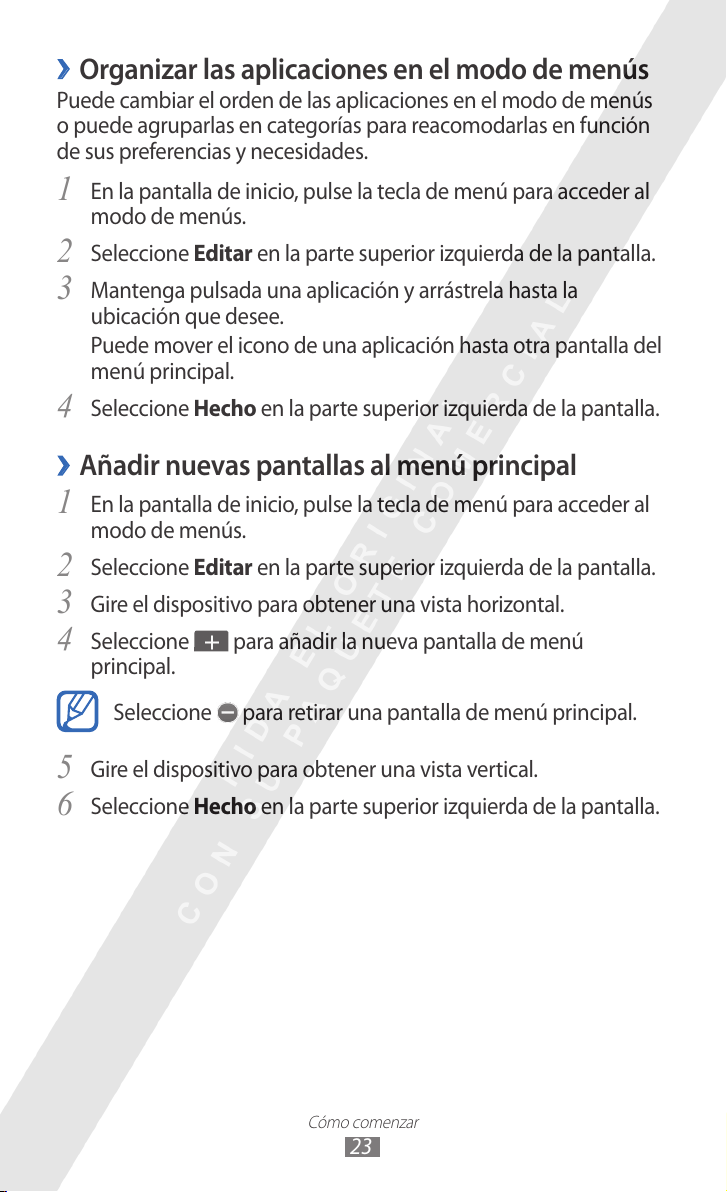
Cómo comenzar
23
Organizar las aplicaciones en el modo de menús
›
Puede cambiar el orden de las aplicaciones en el modo de menús
o puede agruparlas en categorías para reacomodarlas en función
de sus preferencias y necesidades.
En la pantalla de inicio, pulse la tecla de menú para acceder al
1
modo de menús.
Seleccione
2
Mantenga pulsada una aplicación y arrástrela hasta la
3
ubicación que desee.
Puede mover el icono de una aplicación hasta otra pantalla del
menú principal.
Seleccione
4
Añadir nuevas pantallas al menú principal
›
En la pantalla de inicio, pulse la tecla de menú para acceder al
1
modo de menús.
Seleccione
2
Gire el dispositivo para obtener una vista horizontal.
3
Seleccione 4 para añadir la nueva pantalla de menú
principal.
Seleccione para retirar una pantalla de menú principal.
Gire el dispositivo para obtener una vista vertical.
5
Seleccione 6 Hecho en la parte superior izquierda de la pantalla.
Editar en la parte superior izquierda de la pantalla.
Hecho en la parte superior izquierda de la pantalla.
Editar en la parte superior izquierda de la pantalla.
Page 25

Cómo comenzar
24
Iniciar y administrar aplicaciones
Iniciar varias aplicaciones
›
El dispositivo permite realizar varias tareas mediante la ejecución
de varias aplicaciones al mismo tiempo.
Para iniciar varias aplicaciones, presione la tecla de inicio mientras
utiliza una aplicación para regresar a la pantalla de inicio, y luego
seleccione la aplicación que desea iniciar.
Usar el administrador de tareas
›
Puede administrar varias aplicaciones con el administrador de
tareas. Para iniciar el administrador de tareas,
Mantenga pulsada la tecla de menú. Aparecen los iconos de las
1
aplicaciones activas.
Controle las aplicaciones activas de la siguiente forma:
2
●
Para alternar entre aplicaciones, seleccione una en los iconos
de las aplicaciones activas.
●
Para cerrar una aplicación, seleccione
●
Para cerrar todas las aplicaciones activas, seleccione
todas aplic.
.
Fin
Uso de widgets
Los widgets son pequeñas aplicaciones que proporcionan
funciones prácticas e información sobre la pantalla de inicio.
●
Algunos de los widgets se conectan a servicios web.
Al utilizar un widget web, se podrán cobrar cargos
adicionales.
●
Los widgets disponibles pueden variar en función del
proveedor de servicios o la región en la que se encuentre.
En la pantalla de inicio, seleccione
1
izquierda de la pantalla para abrir la barra de herramientas de
widgets.
Inicio en la parte superior
Page 26

Cómo comenzar
25
Lea la exención de responsabilidad del widget y seleccione
2
Aceptar (si es necesario).
Desplácese hacia la izquierda o hacia la derecha hasta un panel
3
de la pantalla de inicio.
Desplácese hacia la izquierda o hacia la derecha en la barra
4
de herramientas de widgets para buscar el widget que desea
utilizar.
Arrastre el widget a la pantalla de inicio.
5
Seleccione 6 Hecho en la parte superior izquierda de la pantalla
para cerrar la barra de herramientas de widgets.
Para volver a colocar el widget en la barra de herramientas,
7
manténgalo pulsado hasta que aparezca el marco amarillo y
arrástrelo hacia la barra de herramientas de widgets.
Personalización del dispositivo
Personalice su dispositivo según sus preferencias y aprovéchelo al
máximo.
Añadir nuevos paneles a la pantalla de inicio
›
Puede añadir nuevos paneles a la pantalla de inicio para organizar
los widgets según sus preferencias y necesidades.
En la pantalla de inicio, seleccione
1
izquierda de la pantalla.
Gire el dispositivo para obtener una vista horizontal.
2
Seleccione 3 para añadir nuevos paneles a la pantalla de
inicio.
Seleccione para retirar un panel de la pantalla de inicio.
Gire el dispositivo para obtener una vista vertical.
4
Seleccione 5 Hecho en la parte superior izquierda de la pantalla.
Inicio en la parte superior
Page 27

Cómo comenzar
26
Ajuster el volumen del tono de las teclas
›
En la pantalla de inicio, pulse la tecla de volumen hacia arriba o
1
hacia abajo.
Ajuste el volumen del tono de las teclas pulsando la tecla de
2
volumen o arrastrando el control deslizante.
Cambiar al modo Silencio
›
Para activar o desactivar el sonido del dispositivo, realice una de las
siguientes acciones:
●
En el modo de menús, seleccione
pulsado
●
Abra el panel de accesos directos desde la parte superior de la
pantalla y seleccione Silencio.
Configurar un perfil de sonido
›
Puede cambiar los sonidos del dispositivo personalizando el perfil
de sonido actual o cambiándolo. Para configurar un perfil,
.
Teclado, y luego mantenga
En el modo de menús, seleccione
1
sonido.
Seleccione el perfil que está utilizando.
2
Personalice las opciones de sonido para llamadas y mensajes
3
entrantes, y otros sonidos del dispositivo. ► pág. 73
Las opciones de sonido disponibles pueden variar según el
perfil seleccionado.
Seleccione
4
Para pasar al otro perfil, seleccione la casilla de verificación junto al
perfil y luego seleccione Aceptar.
Aceptar.
Ajustes → Perfiles de
Page 28

Cómo comenzar
27
Seleccionar un fondo de pantalla para la pantalla
›
de inicio
En el modo de menús, seleccione 1 Ajustes → Pantalla e
→
iluminación
Seleccione una imagen.
2
Para seleccionar una imagen en la carpeta de imágenes,
seleccione la carpeta.
Fondos.
Seleccione
3
Samsung no será responsable por ningún uso de imágenes
predeterminadas o fondos de pantalla suministrados con su
dispositivo.
Ajustar el brillo de la pantalla
›
En el modo de menús, seleccione 1 Ajustes → Pantalla e
iluminación.
Arrastre el controlador bajo
2
Seleccione
3
El nivel de brillo de la pantalla afectará la rapidez con que el
dispositivo consume carga de la batería.
Bloqueo del dispositivo
›
Puede bloquear el dispositivo activando la contraseña.
En el modo de menús, seleccione
1
Seleccione
2
Ingrese una nueva contraseña de entre 4 y 8 dígitos y
3
seleccione Hecho.
Definir → Aceptar.
Brillo para ajustar el nivel de brillo.
Aceptar.
Ajustes → Seguridad.
Bloqueo del teléfono.
Introduzca la contraseña nuevamente y seleccione
4
La primera vez que acceda a un menú que requiera
una contraseña, se le solicitará que cree y confirme una
contraseña.
Hecho.
Page 29
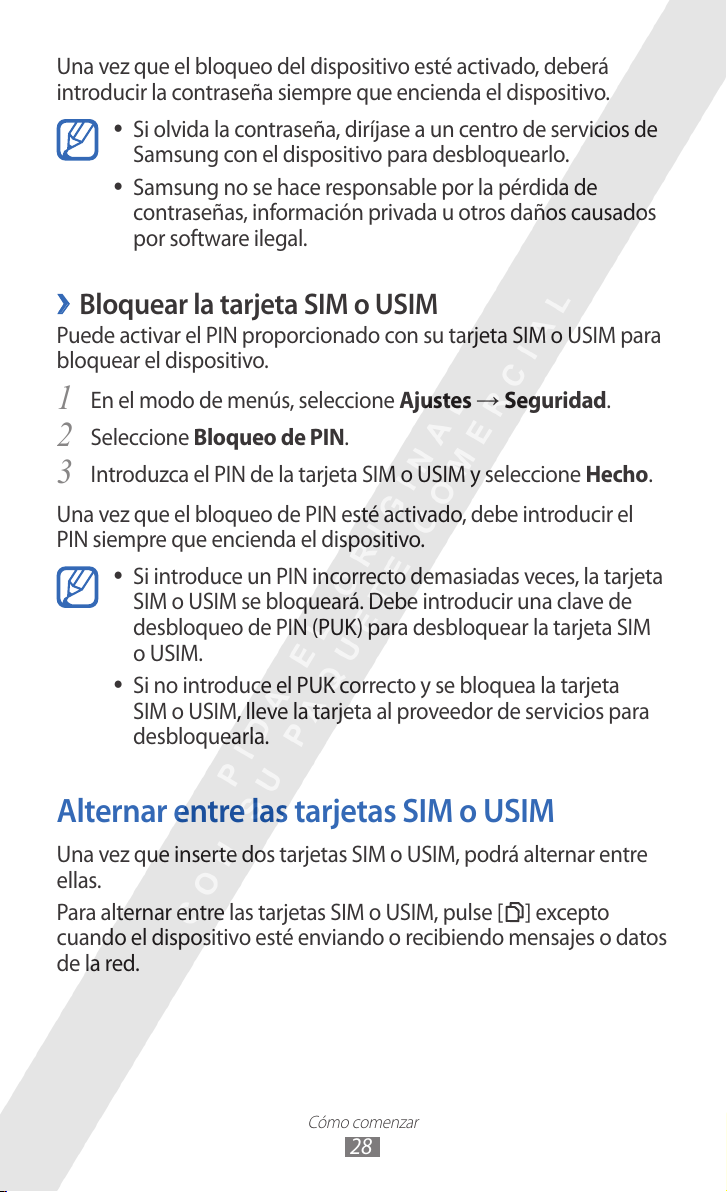
Cómo comenzar
28
Una vez que el bloqueo del dispositivo esté activado, deberá
introducir la contraseña siempre que encienda el dispositivo.
●
Si olvida la contraseña, diríjase a un centro de servicios de
Samsung con el dispositivo para desbloquearlo.
●
Samsung no se hace responsable por la pérdida de
contraseñas, información privada u otros daños causados
por software ilegal.
Bloquear la tarjeta SIM o USIM
›
Puede activar el PIN proporcionado con su tarjeta SIM o USIM para
bloquear el dispositivo.
En el modo de menús, seleccione
1
Seleccione
2
Introduzca el PIN de la tarjeta SIM o USIM y seleccione
3
Una vez que el bloqueo de PIN esté activado, debe introducir el
PIN siempre que encienda el dispositivo.
●
Si introduce un PIN incorrecto demasiadas veces, la tarjeta
SIM o USIM se bloqueará. Debe introducir una clave de
desbloqueo de PIN (PUK) para desbloquear la tarjeta SIM
o USIM.
●
Si no introduce el PUK correcto y se bloquea la tarjeta
SIM o USIM, lleve la tarjeta al proveedor de servicios para
desbloquearla.
Bloqueo de PIN.
Ajustes → Seguridad.
Hecho.
Alternar entre las tarjetas SIM o USIM
Una vez que inserte dos tarjetas SIM o USIM, podrá alternar entre
ellas.
Para alternar entre las tarjetas SIM o USIM, pulse [
cuando el dispositivo esté enviando o recibiendo mensajes o datos
de la red.
] excepto
Page 30
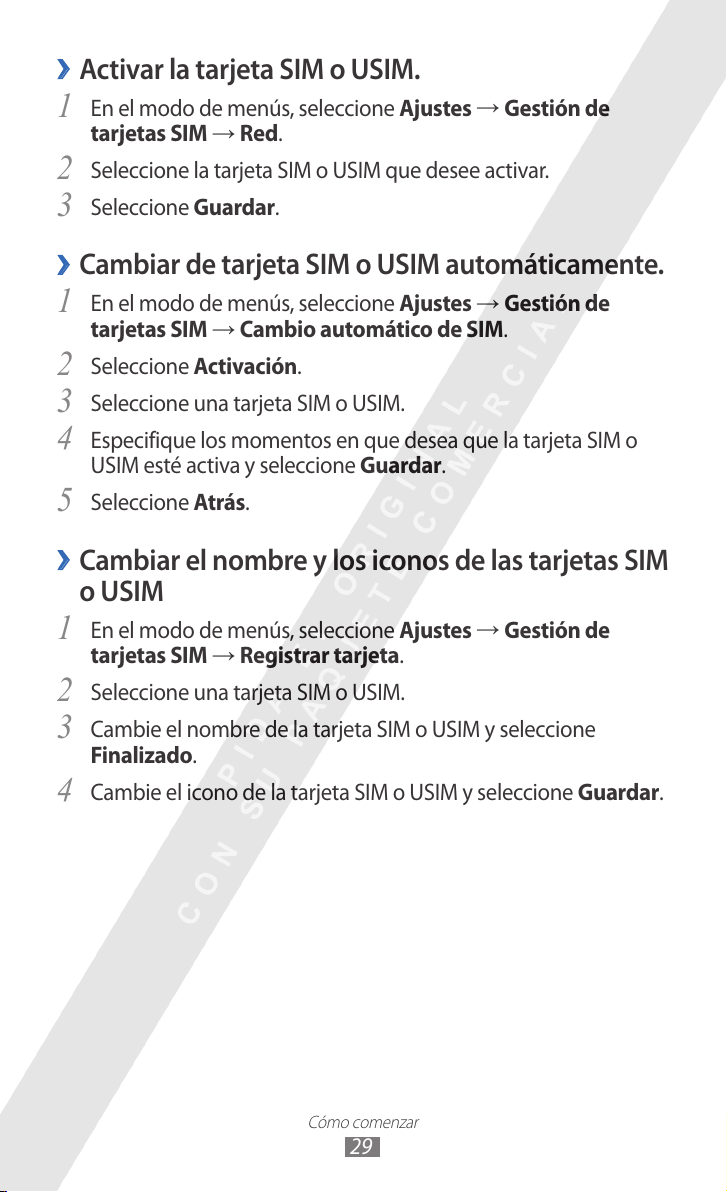
Cómo comenzar
29
Activar la tarjeta SIM o USIM.
›
En el modo de menús, seleccione 1 Ajustes → Gestión de
→
tarjetas SIM
Seleccione la tarjeta SIM o USIM que desee activar.
2
Seleccione 3 Guardar.
Cambiar de tarjeta SIM o USIM automáticamente.
›
En el modo de menús, seleccione 1 Ajustes → Gestión de
tarjetas SIM
Red.
→
Cambio automático de SIM.
Seleccione
2
Seleccione una tarjeta SIM o USIM.
3
Especifique los momentos en que desea que la tarjeta SIM o
4
USIM esté activa y seleccione Guardar.
Seleccione
5
Cambiar el nombre y los iconos de las tarjetas SIM
›
Activación.
Atrás.
o USIM
En el modo de menús, seleccione 1 Ajustes → Gestión de
→
tarjetas SIM
Seleccione una tarjeta SIM o USIM.
2
Cambie el nombre de la tarjeta SIM o USIM y seleccione
3
Finalizado.
Cambie el icono de la tarjeta SIM o USIM y seleccione
4
Registrar tarjeta.
Guardar.
Page 31

Cómo comenzar
30
Introducción de texto
Para introducir texto, puede seleccionar caracteres en el teclado
virtual o introducir escritura a mano en la pantalla.
Para cambiar el método de entrada de texto, mantenga
1
pulsado y seleccione Tipo de teclado → un método de
entrada de texto.
Opción Función
Teclado
Escritura en
pantalla completa
Cuadro de
escritura
Seleccione las teclas alfanuméricas o escriba en la pantalla para
2
introducir el texto.
Cuando ingrese texto, gire el dispositivo para exhibir un
teclado más amplio.
Cuando ingrese texto con el teclado, podrá utilizar los siguientes
modos:
Modo Función
ABC
T9 (Texto
predictivo)
Permite seleccionar caracteres del
teclado.
Permite escribir en cualquier parte de la
pantalla.
Permite escribir en la casilla de entrada
de texto.
Permite seleccionar una tecla virtual
correspondiente hasta que el carácter que
desea aparezca en la pantalla.
En el modo ABC, seleccione 1. T9 (el punto se
volverá verde).
Seleccione las teclas virtuales 2.
correspondientes para introducir una
palabra entera.
Cuando la palabra aparezca correctamente 3.
en la pantalla, seleccione
un espacio. Si no aparece la palabra
correcta, seleccione
palabra alternativa de la lista que aparece.
o seleccione una
para insertar
Page 32

Cómo comenzar
31
Modo Función
Seleccione la tecla virtual correspondiente
para introducir un número.
Número
Símbolo
Cuando el Texto predictivo esté activado, podrá utilizar el modo de
introducción continua.
Puede ingresar números
manteniendo pulsada una tecla
virtual en el modo ABC o T9 mode.
Seleccione 1. ◄ o ► para desplazarse hasta
el conjunto de símbolos que desee.
Seleccione la tecla virtual correspondiente 2.
para introducir un símbolo.
Mantenga pulsado
1
Seleccione el primer caracter de una palabra y arrastre el dedo
2
al segundo carácter sin quitar el dedo de la pantalla.
Continúe hasta que complete la palabra.
3
Levante el dedo en el último caracter.
4
Cuando la palabra aparezca correctamente en la pantalla,
5
seleccione para insertar un espacio. Si no aparece la
palabra correcta, seleccione una palabra alternativa de la lista
que aparece.
Repita los pasos 2 al 5 para completar el texto.
6
y seleccione Introducción continua.
Page 33

Comunicación
32
Comunicación
Llamadas
Aprenda a utilizar las funciones de llamada, como realizar y recibir
llamadas, utilizar las opciones disponibles durante una llamada
en curso, personalizar funciones relacionadas con las llamadas y
utilizarlas.
Realizar y responder llamadas
›
Puede utilizar los botones o la pantalla táctil al realizar, aceptar,
finalizar o rechazar llamadas.
Realizar una llamada
En el modo de menús, seleccione 1 Teclado e ingrese un código
de área y un número de teléfono.
Pulse [
2
Para finalizar la llamada, pulse [
3
●
●
Responder una llamada
Cuando reciba una llamada, pulse [1 ].
Cuando el dispositivo esté sonando, pulse la tecla de
volumen para ajustar el volumen, o manténgala pulsada
para silenciar la melodía.
Para finalizar la llamada, pulse [
2
] o seleccione para marcar el número.
].
Utilice la agenda para guardar los números que marca
frecuentemente. ► pág. 53
Para acceder con rapidez al registro de llamadas con el
fin de volver a marcar los números de las llamadas más
recientes, pulse [
] → Llamadas.
].
Page 34

Comunicación
33
Rechazar una llamada
Cuando reciba una llamada, pulse [ ]. El llamante oirá un tono
de ocupado.
Puede configurar una lista de números a los que desea
rechazar automáticamente.
► pág. 34
Llamar a un número internacional
En el modo de menús, seleccione 1 Teclado y mantenga pulsado
0 para insertar el caracter +.
Introduzca el número completo que desea marcar (código de
2
país, código de área y número de teléfono) y, luego, pulse [ ]
o seleccione
Usar las opciones durante una llamada
›
Puede utilizar las siguientes opciones durante una llamada en
curso:
●
Para ajustar el volumen de voz, pulse la tecla de volumen hacia
arriba o abajo.
●
Para colocar una llamada en espera, seleccione
recuperar una llamada en espera, seleccione Canc. ret.
●
Para activar la función de altavoz, seleccione
En entornos ruidosos, es posible que tenga problemas
para escuchar algunas llamadas mientras usa la función de
altavoz. Utilice el modo de dispositivo normal para lograr un
mejor rendimiento en el audio.
●
Para desactivar el micrófono de modo que el otro interlocutor no
pueda oírlo, seleccione Silencio.
●
Para escuchar al interlocutor y hablar con él por el auricular,
seleccione Auricl.
●
Para marcar una segunda llamada, coloque la primera llamada
en espera y luego marque el nuevo número.
para marcar el número.
Espera. Para
Altavoz.
Page 35

Comunicación
34
Para responder a una segunda llamada, seleccione ●Aceptar
al escuchar el tono de llamada en espera. La primera llamada
es colocada en espera automáticamente. Debe suscribirse al
servicio de llamada en espera para utilizar esta función.
●
Para alternar entre las dos llamadas, seleccione
●
Para finalizar la llamada en espera, seleccione
Finalizar llamada.
●
Para realizar una llamada múltiple (multiconferencia), realice o
reciba una segunda llamada y seleccione Enlazar cuando esté
conectado al segundo interlocutor. Repita este proceso para
añadir más interlocutores. Debe suscribirse al servicio de llamada
múltiple para utilizar esta función.
●
Para conectar al interlocutor actual con el interlocutor en espera,
seleccione → Transferir. Usted será desconectado.
Ver y marcar llamadas perdidas
›
Su dispositivo mostrará el icono de llamada perdida ( ) cuando
tenga llamadas perdidas.
Abra el panel de accesos directos y seleccione una llamada perdida
Seleccione una llamada del registro y pulse [
Utilizar funciones adicionales
›
Puede utilizar otras funciones relacionadas con las llamadas, como
el rechazo automático, el modo FDN (números de marcación fija) o
las funciones de desvío y restricción de llamadas.
Cambiar.
Cambiar →
] para marcar.
Definir el bloqueo automático
Utilice el rechazo automático para rechazar automáticamente
llamadas provenientes de ciertos números. Para activar el rechazo
automático y configurar la lista de bloqueados,
En el modo de menús, seleccione
1
Llamadas → Todas las llamadas → Rechazo automático.
Seleccione
2
Seleccione una opción bajo
3
necesario).
Crear.
Ajustes → Aplicaciones
Coincidir criterios (si es
→
Page 36

Comunicación
35
Seleccione el campo de entrada de números y seleccione un
4
número para rechazar, luego seleccione Guardar.
Para añadir más números, repita los pasos 2 al 4.
5
Realizar una llamada falsa
Puede simular llamadas entrantes falsas cuando quiera salir de
reuniones o conversaciones no deseadas.
Para activar la tecla de función para realizar llamadas falsas, en el
→
modo de menús seleccione Ajustes
→
Llamada falsa → Tecla de función de llamada falsa →
Guardar.
Para realizar una llamada falsa, mantenga pulsada la tecla de
volumen en la pantalla de inicio. La llamada falsa ingresará luego
de un tiepo específico.
Puede cambiar el tiempo que transcurre antes de las
llamadas falsas. En el modo de menús, seleccione Ajustes
→
Aplicaciones → Llamadas → Llamada falsa →
Temporizador de llamada falsa.
Puede hacer que las llamadas falsas parezcan más reales
reproduciendo una voz grabada. Para grabar una voz,
Aplicaciones → Llamadas
En el modo de menús, seleccione
1
→
Llamadas
Seleccione
2
Seleccione
3
Hable cerca del micrófono.
4
Durante la grabación, seleccione para pausar y para
reanudar.
Cuando termine, seleccione
5
Seleccione
6
Llamada falsa.
Utilizar voz de llamada falsa → Grabar voz.
para iniciar la grabación.
Guardar.
Ajustes → Aplicaciones →
o Guardar.
Page 37

Comunicación
36
También puede hacer que las llamadas falsas parezcan más
realistas mostrando la imagen de un llamante junto con su nombre
o su número.
En el modo de menús, seleccione
1
→
Llamadas
Seleccione
2
Ingrese un nombre o un número.
3
Seleccione 4 Imagen del llamante falso.
Seleccione el campo de imagen
5
Añada una imagen seleccionándola en la carpeta de imágen o
6
capturando una nueva y seleccione Atrás.
Seleccione
7
Llamada falsa.
Nombre o Número.
Guardar.
Ajustes → Aplicaciones →
→
una opción.
Utilizar el modo FDN (número de marcación fija)
En el modo FDN, el dispositivo restringe las llamadas salientes de
manera automática, excepto para los números almacenados en la
tarjeta SIM o USIM. Primero deberá configurar su lista de números
de marcación fija en la agenda para utilizar el modo FDN. Para
activar el modo FDN,
En el modo de menús, seleccione
1
Modo de marcación fija.
Introduzca el PIN2 suministrado con la tarjeta SIM o USIM y
2
seleccione Hecho.
Ajustes → Seguridad →
Definir el desvío de llamadas
El desvío de llamadas es una función de red para enviar las
llamadas entrantes a otro número de teléfono que especifique.
Puede configurar esta función en forma independiente para varias
condiciones cuando no puede responder las llamadas, como
cuando se encuentra hablando o cuando está fuera del área de
servicio.
En el modo de menús, seleccione
1
→
Llamadas
Seleccione una condición.
2
Llamada de voz → Desvío de llamadas.
Ajustes → Aplicaciones →
Page 38

Comunicación
37
Seleccione 3 Desviar a → Contactos para añadir un contacto o
A otro número para ingresar un número al que se reenviarán
las llamadas.
Seleccione
4
Su ajuste se enviará a la red.
Activar.
Definir la restricción de llamadas
La restricción de llamadas es una función de red que permite
restringir ciertos tipos de llamada e impedir que otras personas
realicen llamadas con su dispositivo.
En el modo de menús, seleccione
1
→
Llamadas
Seleccione un tipo de llamada para restringir.
2
Seleccione 3 Activar.
Introduzca la contraseña de restricción de llamadas y
4
seleccione Hecho.
Su ajuste se enviará a la red.
Llamada de voz → Restricción de llamadas.
Ajustes → Aplicaciones →
Definir la llamada en espera
La llamada en espera es una función de red que permite alertarle
acerca de una llamada entrante mientras esté en una llamada
previa. Esta función sólo está disponible para llamadas de voz.
En el modo de menús, seleccione
1
→
Llamadas
Llamada de voz → Llamada en espera.
Ajustes → Aplicaciones →
Seleccione
2
Su ajuste se enviará a la red.
Activar.
Registros
Aprenda a ver y administrar registros de las llamadas marcadas,
recibidas o perdidas o los mensajes enviados y recibidos.
Page 39

Comunicación
38
Ver registros de llamadas y mensajes
›
Puede ver los registros de llamadas y mensajes filtrados por tipo.
En el modo de menús, seleccione
1
Desplácese hacia la izquierda o hacia la derecha para
2
seleccionar un tipo de registro en la parte superior de la
pantalla.
Desde los registros de llamadas y mensajes, puede llamar
o enviar un mensaje directamente a un contacto pulsando
rápido un contacto hacia la izquierda o hacia la derecha.
Seleccione un registro para ver sus detalles.
3
En la vista detallada, puede marcar un número, enviar
un mensaje al número y añadir el número a la libreta de
contactos o a la lista de rechazados.
Ver el administrador de registros
›
Desde el administrador de registros, puede comprobar la cantidad
de datos o mensajes enviados o recibidos y la duración de las
llamadas. En el modo de menús, seleccione Registros
→
Administrador de registros.
Registros.
→
Mensajería
Aprenda a crear y enviar mensajes de texto (SMS) o multimedia
(MMS) y vea o administre mensajes que envió o recibió.
Es posible que incurra en gastos adicionales para el envío
o la recepción de mensajes mientras esté fuera del área
de servicio local. Para obtener detalles, contáctese con su
proveedor de servicios.
Page 40

Comunicación
39
Enviar un mensaje de texto
›
En el modo de menús, seleccione Mensajes → Crear.
1
Seleccione
2
Puede introducir un número manualmente o seleccionarlo
en los registros de llamadas o los grupos de contactos
seleccionando otra opción.
Seleccione las casillas de verificación junto a los contactos y
3
seleccione Añadir.
Seleccione el campo de entrada de texto e introduzca el texto
4
del mensaje.
Seleccione
5
●
Si decide no enviar un mensaje inmediatamente, puede
guardarlo en la carpeta de borradores para utilizarlo en el
futuro.
●
Si ocurre algún error mientras envía un mensaje, este
quedará guardado en la bandeja de salida para que pueda
intentar enviarlo más tarde.
●
Cuando un mensaje se envíe correctamente, quedará
guardado en la bandeja de enviados.
Enviar un mensaje multimedia
›
En el modo de menús, seleccione Mensajes → Crear.
1
Contactos.
Enviar para enviar el mensaje.
Seleccione
2
Puede introducir un número o una dirección de correo
electrónico manualmente o seleccionarlos en los registros o los
grupos seleccionando otra opción.
Seleccione las casillas de verificación junto a los contactos y
3
seleccione Añadir.
Cuando ingrese una dirección de correo electrónico, el
dispositivo le preguntará si desea enviar un mensaje
multimedia. Seleccione Aceptar para confirmar.
Seleccione el campo de entrada de texto e introduzca el texto
4
del mensaje.
Contactos.
Page 41

Comunicación
40
Seleccione 5 y adjunte un archivo.
Puede seleccionar un archivo de la lista o capturar una
fotografía, un vídeo o un archivo de sonido.
Seleccione
6
Ver un mensaje de texto o multimedia
›
Los mensajes recibidos, enviados o guardados se almacenarán
automáticamente en las siguientes carpetas.
●
Recibidos
●
Enviados
●
Salida
enviados
●
Borradores
futuro
En el modo de menús, seleccione Mensajes y, luego, un
1
contacto.
Los mensajes se agruparán por contacto en una cadena
de manera predeterminada. Para cambiar el modo de
visualización, seleccione
Seleccione un mensaje de texto o multimedia.
2
Escuchar mensajes de correo de voz
›
Si ha establecido que las llamadas se desvíen al servidor de correo
de voz, los llamantes podrán dejar mensajes de voz cuando no
conteste las llamadas entrantes. Para acceder a su bandeja de
buzón de voz y escuchar los mensajes de voz,
Enviar para enviar el mensaje.
: Mensajes recibidos
: Mensajes enviados
: Mensajes que están enviándose o esperan para ser
: Mensajes que ha guardado para utilizarlos en el
→ Vista carpetas.
En el modo de menús, seleccione
1
pulsado 1.
Siga las instrucciones del servidor de correo de voz.
2
Debe guardar el número del servidor de correo de voz antes
de acceder al servidor. Su proveedor de servicios debe
proporcionarle el número.
Teclado, y luego mantenga
Page 42

Comunicación
41
Enviar un mensaje de emergencia
›
En caso de emergencia, puede pedir ayuda enviando un mensaje
de emergencia a destinatarios especificados.
Es posible que este servicio no esté disponible según su
región o su proveedor de servicio.
En el modo de menús, seleccione
1
Seleccione
2
→
Opciones de envío.
Seleccione
3
función de mensaje de emergencia.
Seleccione
4
Introduzca el número de un destinatario y seleccione
5
Vaya al paso 9.
Para seleccionar un número guardado en la lista de contactos,
seleccione Reciente, Contactos, o Grupos y luego continúe
con el siguiente paso.
Seleccione los contactos y seleccione
6
Seleccione un número de teléfono (si es necesario).
7
Cuando haya finalizado de definir los destinatarios, seleccione
8
Aceptar.
Seleccione
9
repetir el mensaje de emergencia, y seleccione Definir.
Seleccione
10
Envío de mensaje de emergencia para activar la
Destinatarios para abrir la lista de destinatarios.
Repetir, seleccione la cantidad de veces que desea
Definir → Sí.
→ Ajustes → Mensajes de emergencia
Mensajes.
Añadir.
Aceptar.
Para enviar un mensaje de emergencia, la pantalla táctil y las teclas
deberán estar bloqueadas. Pulse la tecla de volumen 4 veces.
Una vez enviado un mensaje de emergencia, todas las
funciones del dispositivo quedarán suspendidas hasta que
mantenga pulsado [
].
Page 43

Comunicación
42
Correo electrónico
Aprenda a crear y enviar mensajes de correo electrónico, y vea o
administre mensajes que envió o recibió.
Enviar un mensaje de correo electrónico
›
En el modo de menús, seleccione Email → una cuenta →
1
Crear.
Puede seleccionar Lista de cuentas para ver otras cuentas.
Seleccione
2
Puede introducir una dirección de correo electrónico
manualmente o seleccionarla en los grupos seleccionando otra
opción.
Seleccione las casillas de verificación junto a los contactos y
3
seleccione Añadir.
Seleccione el campo CC o CCO y añada más destinatarios.
4
Seleccione el campo del asunto e introduzca un asunto.
5
Seleccione el campo de entrada de texto e introduzca el texto
6
del correo electrónico.
Seleccione
7
archivo.
Puede seleccionar un archivo de la lista o capturar una
fotografía, un vídeo o un archivo de sonido.
Seleccione
8
Ver un mensaje de correo electrónico
›
En el modo de menús, seleccione Email → una cuenta.
1
Desplácese hacia la bandeja de entrada.
2
Contactos.
→ Adjuntar elementos y adjunte un
Enviar para enviar el mensaje.
Seleccione
3
Seleccione un correo electrónico o un encabezado.
4
Si seleccionó un encabezado, seleccione 5 Recuperar para ver el
cuerpo del correo electrónico.
→ Descargar.
Page 44

Comunicación
43
Social Hub
Aprenda a acceder a Social Hub™, la aplicación de comunicación
integrada para información de correo electrónico, mensajes,
mensajes instantáneos, contactos o calendario.
Visite socialhub.samsungmobile.com para conocer más.
En el modo de menús, seleccione
1
Vea y use los contenidos ofrecidos por Social Hub.
2
Social Hub.
MI
Aprenda a conversar con amigos y familiares desde cualquiera de
los servicios de mensajería instantánea.
Es posible que este servicio no esté disponible según su
región o su proveedor de servicio.
En el modo de menús, seleccione
1
Seleccione una mensajería.
2
Introduzca un nombre de usuario y una contraseña para iniciar
3
sesión.
Converse con sus familiares y amigos de manera instantánea.
4
MI.
Page 45

Entretenimiento
44
Entretenimiento
Cámara
Aprenda a tomar y ver fotografías, y capturar y ver vídeos. Puede
tomar fotografías en resoluciones de hasta 2048 x 1536 píxeles (3,2
megapíxeles) y vídeos en resoluciones de hasta 320 x 240 píxeles.
Las fotografías se guardan en formato jpg, y los vídeos se guardan
en formato mp4.
Capturar una fotografía
›
En el modo de menús, seleccione Cámara para encender la
1
cámara.
Gire el dispositivo a la izquierda para obtener la vista horizontal.
2
●
La interfaz de la cámara aparece solamente en la
orientación horizontal.
●
La cámara se apaga automáticamente cuando no la usa
durante un período específico.
●
La capacidad de la memoria puede diferir según la escena
que esté capturando o las condiciones.
Apunte el lente hacia el objetivo y realice los ajustes necesarios.
3
Pulse la tecla Volumen para alejar o acercar.
4
Seleccione 5 para tomar una fotografía.
La fotografía se guarda automáticamente.
Luego de tomar fotografías, seleccione
para verlas.
Page 46

Entretenimiento
45
Capturar una fotografía con las opciones
›
predeterminadas para varias escenas
Su cámara le ofrece ajustes predefinidos para varias escenas. Puede
seleccionar simplemente el modo apropiado para las personas y
condiciones de disparo.
Por ejemplo, al tomar fotografías de noche, seleccione el modo
nocturno que usa una exposición prolongada.
En el modo de menús, seleccione Cámara para encender la
1
cámara.
Gire el dispositivo a la izquierda para obtener la vista horizontal.
2
Seleccione
3
Realice los ajustes necesarios.
4
Seleccione 5 para tomar una fotografía.
Capturar fotografías en modo de disparo por
›
→ una escena → .
sonrisa
La cámara puede reconocer las caras de las personas y ayudarlo a
tomar fotografías con caras sonrientes.
En el modo de menús, seleccione Cámara para encender la
1
cámara.
Gire el dispositivo a la izquierda para obtener la vista horizontal.
2
Seleccione 3 → Disparo por sonrisa.
Realice los ajustes necesarios.
4
Seleccione 5 .
Enfoque el objetivo con la cámara. El dispositivo reconoce a
6
las personas en una imagen y detecta sus sonrisas. Cuando
la persona sonríe, el dispositivo toma automáticamente una
fotografía.
Page 47

Entretenimiento
46
Capturar una fotografía panorámica
›
Puede tomar fotografías panorámicas amplias con el modo de
toma de disparo Panorámica. Este modo es conveniente para
paisajes fotográficos.
En el modo de menús, seleccione Cámara para encender la
1
cámara.
Gire el dispositivo a la izquierda para obtener la vista horizontal.
2
Seleccione 3 → Panorámica.
Seleccione una dirección.
4
Realice los ajustes necesarios.
5
Seleccione 6 para tomar la primera fotografía.
Mueva el dispositivo con lentitud en la dirección que
7
seleccionó y alinee el marco verde con el visor.
Cuando haya alineado el marco verde y el visor, la cámara
tomará la fotografía siguiente de forma automática.
Repita el paso 7 para completar la fotografía panorámica.
8
Seleccione 9 para guardar la fotografía panorámica.
Grabar un vídeo
›
En el modo de menús, seleccione Cámara para encender la
1
cámara.
Gire el dispositivo a la izquierda para obtener la vista horizontal.
2
Seleccione 3 para cambiar al modo de videocámara.
Apunte el lente hacia el objetivo y realice los ajustes necesarios.
4
Pulse la tecla de volumen para alejar o acercar.
5
Seleccione 6 para iniciar la grabación.
Page 48

Entretenimiento
47
Seleccione 7 para detener la grabación.
El vídeo se guarda automáticamente.
Es posible que la videocámara no grabe vídeos
correctamente en una tarjeta de memoria con una velocidad
de transferencia baja.
Luego de grabar vídeos, seleccione
para verlos.
Reproductor de vídeo
Aprenda a usar el reproductor de vídeo para reproducir diferentes
tipos de vídeo.
Reproducir un vídeo
›
En el modo de menús, seleccione 1 Repr vídeo.
Seleccione un vídeo para reproducir.
2
Utilice los siguientes iconos para controlar la reproducción:
3
Icono Función
Permite pausar la reproducción; Seleccione
para reanudarla.
Permite retroceder al archivo anterior
o retroceder dentro del mismo archivo
(manteniéndola pulsada).
Permite avanzar al archivo siguiente o avanzar
dentro del mismo archivo (manteniéndola
pulsada).
Permite activar el sistema de sonido
envolvente de 5.1 canales cuando se conecta el
auricular.
Permite cambiar la relación de aspecto de la
pantalla de vídeo.
Permite ajustar el volumen.
Page 49

Entretenimiento
48
Música
Aprenda a escuchar su música favorita mientras se desplaza con el
reproductor de música.
Añadir archivos de música al dispositivo
›
Para comenzar, transfiera los archivos al dispositivo o a la tarjeta de
memoria:
●
Descargue los archivos desde la red inalámbrica.
●
Descargue archivos desde un ordenador con el programa
opcional Samsung Kies. ► pág. 65
●
Reciba los archivos por Bluetooth.
●
Copie los archivos a una tarjeta de memoria.
●
Sincronizar con el Reproductor de Windows Media 11.
Samsung no será responsable por ningún uso de archivos de
música predeterminados suministrados con su dispositivo.
Reproducir música
›
Después de transferir los archivos de música al dispositivo o a la
tarjeta de memoria:
► pág. 63
► pág. 58
► pág. 66
► pág. 65
En el modo de menús, seleccione
1
Desplácese hacia la izquierda o hacia la derecha hasta una
2
categoría musical.
Seleccione un archivo de música.
3
Utilice los siguientes iconos para controlar la reproducción:
4
Icono Función
Permite pausar la reproducción; Seleccione
para reanudarla.
Permite retroceder al archivo anterior
o retroceder dentro del mismo archivo
(manteniéndola pulsada).
Permite avanzar al archivo siguiente o avanzar
dentro del mismo archivo (manteniéndola
pulsada).
Música.
Page 50

Entretenimiento
49
Icono Función
1
Permite ver los detalles del archivo de música.
1
Permite activar el modo de reproducción
aleatoria.
Permite cambiar el modo de repetición
1
(desactivado, repetir un archivo o repetir todos
los archivos).
Permite ajustar el volumen.
1. Estos iconos se muestran cuando pulsa la pantalla del
reproductor.
WOW HD™ mejora considerablemente la calidad de
reproducción del audio y brinda una experiencia de
entretenimiento 3D dinámica, con bajos profundos y la
claridad de alta frecuencia para obtener una nitidez en
detalle.
Crear una lista de reproducción
›
En el modo de menús, seleccione 1 Música.
Seleccione
2
Introduzca un título para la nueva lista de reproducción y
3
seleccione Finalizado.
Seleccione la lista de reproducción creada.
4
Seleccione 5 Añadir.
Seleccione los archivos que desee incluir y seleccione
6
Listas reproducc → → Crear.
Añadir.
Radio FM
Aprenda a escuchar música y noticias en la radio FM. Para escuchar
la radio FM, debe conectar un auricular, que funciona como una
antena de radio.
Page 51

Entretenimiento
50
Escuchar la radio FM
›
Conecte un auricular al dispositivo.
1
En el modo de menús, seleccione 2 Radio FM.
Seleccione
3
La radio FM busca y guarda automáticamente las emisoras de
radio disponibles.
La primera vez que encienda la radio FM, se le solicitará que
inicie la sintonización automática.
Utilice los siguientes iconos para controlar la radio FM:
4
Icono Función
Sí para comenzar la sintonización automática.
Permite definir la radio FM para que vuelva
a sintonizar las frecuencias de las emisoras
automáticamente cuando la señal actual de la
radio sea débil.
/
/
/
Permite sintonizar la frecuencia.
Permite buscar una emisora de radio disponible.
Permite apagar la radio FM; Seleccione para
encenderla.
Permite cambiar el modo de salida del sonido
(auricular o altavoz del teléfono).
Permite ajustar el volumen.
Grabar una canción de la radio FM
›
Conecte un auricular al dispositivo.
1
En el modo de menús, seleccione 2 Radio FM.
Seleccione
3
Desplácese hasta la emisora de radio que desee.
4
para encender la radio FM.
Page 52

Entretenimiento
51
Seleccione
5
→ Grabar para iniciar la grabación.
Cuando termine de grabar, seleccione
6
El archivo grabado se guardará en Sonidos (en el modo de
menús, seleccione Mis archivos
Para escuchar un archivo grabado, seleccione
→
Sonidos
Guardar estaciones de radio automáticamente
›
Conecte un auricular al dispositivo.
1
En el modo de menús, seleccione 2 Radio FM.
Seleccione
3
Seleccione si desea eliminar las estaciones favoritas (si es
4
necesario).
La radio FM busca y guarda automáticamente las emisoras de
radio disponibles.
un archivo.
→ Buscar.
→
Sonidos).
Guardar.
→ Ir a
Juegos
Aprenda a utilizar juegos y aplicaciones en base a la galardonada
tecnología Java.
Es posible que la descarga de juegos o aplicaciones Java no
sea compatible, según el tipo de software del dispositivo.
En el modo de menús, seleccione
1
Seleccione un juego o una aplicación de la lista y siga las
2
instrucciones que aparecen en la pantalla.
●
Los juegos o las aplicaciones disponibles pueden variar en
función de la región o el proveedor de servicios.
●
Los controles y las opciones de los juegos o las
aplicaciones pueden variar.
●
Seleccione
aplicaciones contra la eliminación accidental.
Protección para proteger los juegos o
Juegos.
Page 53

Información personal
52
Información personal
Contactos
Aprenda a crear y administrar una lista de contactos personales
o laborales almacenada en la memoria del dispositivo o en la
tarjeta SIM o USIM. Puede guardar nombres, números de teléfono,
direcciones de correo electrónico y mucho más en sus contactos.
Crear un contacto
›
En el modo de menús, seleccione 1 Contactos → Crear.
Introduzca la información de contacto.
2
Seleccione 3 Hecho para añadir el contacto a la memoria.
También puede crear un contacto desde la pantalla de marcación.
En el modo de menús, seleccione
1
número de teléfono.
Seleccione
2
Introduzca la información de contacto.
3
Seleccione 4 Hecho para añadir el contacto a la memoria.
Buscar un contacto
›
En el modo de menús, seleccione Contactos.
1
Seleccione
2
desee buscar.
Seleccione el nombre del contacto de la lista de contactos.
3
Cuando encuentre el contacto, podrá:
●
Llamar al contacto seleccionando un número o pulsando [
●
Seleccionar un mensaje de texto o multimedia seleccionando
.
●
Enviar un mensaje de correo electrónico seleccionando una
dirección.
Agregar a Contactos → Crear contacto.
Buscar e ingrese las primeras letras del nombre que
Teclado e introduzca un
].
Page 54

Información personal
53
Definir el contacto como favorito seleccionando ●.
●
Editar la información del contacto seleccionando
●
Utilizar las funciones adicionales seleccionando
Definir un número favorito
›
Editar.
.
En el modo de menús, seleccione 1 Contactos → Favoritos
Añadir.
Seleccione la casilla de verificación junto al contacto y
2
seleccione Añadir.
El contacto se guardará en la lista de números favoritos.
También puede definir un número favorito seleccionando
en la vista de contactos.
Crear una tarjeta de contacto
›
En el modo de menús, seleccione 1 Contactos → → Mi
perfil.
Escriba su información personal.
2
Seleccione 3 Hecho.
Para enviar su tarjeta de contacto, puede adjuntarla a un
mensaje o a un correo electrónico, o transferirla mediante la
función inalámbrica Bluetooth.
Crear un grupo de contactos
›
Si crea grupos de contactos, podrá administrar varios contactos a
la vez y enviar mensajes o correos electrónicos a todo un grupo.
Para comenzar, cree un grupo.
→
En el modo de menús, seleccione
1
Crear.
Seleccione una ubicación de la memoria para guardar un
2
grupo.
Introduzca un nombre y seleccione una melodía para el grupo
3
(si es necesario).
Seleccione
4
Guardar.
Contactos → Grupos
→
Page 55

Información personal
54
Calendario
Aprenda a crear y administrar eventos diarios o mensuales y defina
alarmas para recordarle eventos importantes.
Crear un evento
›
En el modo de menús, seleccione 1 Calendario.
Seleccione
2
Introduzca la información del evento.
3
Seleccione 4 Guardar.
Ver eventos
›
Para cambiar la vista del calendario,
En el modo de menús, seleccione
1
Seleccione un modo de visualización en la línea superior del
2
calendario.
Seleccione un evento para ver los detalles.
3
Para ver eventos con una fecha específica,
En el modo de menús, seleccione
1
Seleccione una fecha del calendario.
2
En la vista mensual, los días con eventos planificados se indican
con un pequeño triangulo.
Para moverse a un día específico ingresando la fecha
manualmente, seleccione Ir a, ingrese la fecha, y seleccione
Ir a.
Crear.
Calendario.
Calendario.
Seleccione un evento para ver los detalles.
3
●
Puede enviar el evento a otras personas seleccionando
→ Enviar por → una opción.
●
Puede imprimir el evento mediante Bluetooth
seleccionando → Imprimir por Bluetooth.
●
Puede sincronizar el calendario con un servidor
de Exchange luego de configurar los ajustes de
sincronización.
Page 56

Información personal
55
Tarea
Aprenda a crear una lista virtual de tareas y defina alarmas para
recortar tareas importantes o definir su prioridad.
Crear una tarea
›
En el modo de menús, seleccione 1 Tarea.
Seleccione
2
Introduzca la información de la tarea.
3
Seleccione 4 Guardar.
Ver tareas
›
En el modo de menús, seleccione 1 Tarea.
Seleccione
2
para ordenar las tareas.
Seleccione una tarea para ver sus detalles.
3
Para las tareas completas con una fecha expirada, puede
definir su estado como completo seleccionando una tarea
y marcando la casilla de verificación en la línea superior. El
dispositivo ya no le recordará esas tareas.
●
Puede enviar la tarea a otras personas seleccionando
●
Puede imprimir la tarea mediante Bluetooth
seleccionando → Imprimir por Bluetooth.
●
Puede sincronizar sus tareas con un servidor de Exchange
luego de configurar los ajustes de sincronización.
Crear.
→ Ordenar por y seleccione una categoría
→ Enviar por → una opción.
Page 57

Información personal
56
Notas
Aprenda a grabar información importante para almacenarla y verla
más adelante.
Crear una nota
›
En el modo de menús, seleccione 1 Notas.
Seleccione
2
Escriba el texto de la nota.
3
Seleccione 4 Atrás para ocultar el teclado.
Seleccione un color para cambiar el color de fondo.
5
Seleccione 6 Guardar.
Ver notas
›
En el modo de menús, seleccione 1 Notas.
Seleccione una nota para ver los detalles.
2
●
Para ver detalles de las notas en la lista, seleccione
Maximizar o .
●
Para eliminar la nota, seleccione
Puede enviar la nota a otras personas seleccionando
→
Crear.
→ Sí.
Enviar por → una opción.
Grabadora de voz
Aprenda a utilizar la grabadora de voz del dispositivo.
Grabar una nota de voz
›
En el modo de menús, seleccione 1 Grab voz.
Seleccione
2
para iniciar la grabación.
Page 58

Información personal
57
Hable cerca del micrófono.
3
Cuando termine, seleccione 4 o Guardar.
Para grabar más notas de voz, repita los pasos 2 al 4.
5
Reproducir una nota de voz
›
En el modo de menús, seleccione 1 Grab voz.
Seleccione
2
Seleccione una nota de voz para reproducirla.
3
Puede enviar la nota de voz a otras pesonas seleccionando
para acceder a la lista de notas de voz.
→ Enviar por → una opción.
Page 59

Web
58
Web
Internet
Aprenda a acceder a páginas web y añadirlas a favoritos.
●
Es posible que se le cobren cargos adicionales por acceder
a la web y descargar archivos multimedia. Para obtener
detalles, contáctese con su proveedor de servicios.
●
Es posible que el menú del navegador web se denomine
de otra forma según el proveedor de servicios.
●
Los iconos disponibles pueden variar en función del
proveedor de servicios o la región en la que se encuentre.
Navegar por páginas web
›
En el modo de menús, seleccione 1 Navegador para iniciar una
página de inicio específica.
Para acceder a una página Web específica, seleccione el campo
de introducción de URL, introduzca la dirección web (URL) de la
página Web y seleccione Ir.
Navegue por páginas web.
2
Añadir páginas web a favoritos
›
Puede marcar sus páginas web frecuentes como favoritas para
un acceso rápido. Mientras navega en la web, seleccione
marcar la página actual como favorita.
Si conoce la dirección de la página web, puede añadir un favorito
de forma manual. Para añadir favoritos,
En el modo de menús, seleccione
1
Seleccione
2
Introduzca el título de una página y una dirección web (URL).
3
Seleccione 4 Guardar.
Añadir.
Navegador → .
para
Page 60

Web
59
Utilizar el lector de RSS
›
Aprenda a utilizar el lector de RSS para recibir las últimas noticias e
información de sus sitios web favoritos.
Añadir una dirección de fuente RSS
En el modo de menús, seleccione 1 Navegador →
RSS.
Seleccione
2
Ingrese el título y la dirección web de una fuente RSS y
3
seleccione Guardar.
Actualizar y leer fuentes RSS
En el modo de menús, seleccione 1 Navegador →
RSS.
Seleccione
2
Seleccione una fuente actualizada.
3
Añadir.
Actualizar → fuentes → Actualizar → Sí.
→ Fuente
→ Fuente
Samsung Apps
Samsung Apps le permite descargar múltiples aplicaciones en su
dispositivo de manera simple y sencilla. Presentando una amplia
variedad de juegos, noticias, referencias, redes sociales, widgets,
aplicaciones relacionadas con la salud y mucho más, Samsung
Apps le ofrece acceso instantáneo a una enorme posibilidad de
experiencias móviles.
El dispositivo se vuelve cada vez más inteligente con las
aplicaciones optimizadas por completo de Samsung Apps. Explore
aplicaciones sorprendentes y haga que su vida móvil sea aún
mejor.
En el modo Menús, seleccione
1
Busque y descargue las aplicaciones o widgets que desee.
2
Samsung Apps.
Page 61

●
Para utilizar Samsung Apps, el dispositivo deberá estar
conectado a internet utilizando una conexión celular o
mediante WLAN.
●
Es posible que se le cobren cargos adicionales por acceder
a internet y descargar aplicaciones.
●
Si la barra de herramientas de widgets está llena, nos
wedgets no se añadirán a la barra automáticamente.
Deberá eliminar algunos widgets de la barra de
herramientas y añadir nuevos widgets manualmente.
●
Para conocer más detalles, ingrese en www.samsungapps.
com o consulte el cuadernillo de Samsung Apps.
●
Es posible que este servicio no esté disponible según su
región o su proveedor de servicios.
Sitios web de comunidad
Aprenda a conectarse con otras personas mediante sitios web de
comunidad, tales como Facebook y Twitter.
En el modo de menús, seleccione
1
Introduzca un nombre de usuario y una contraseña e inicie
2
sesión.
Comparta fotos, vídeos o mensajes con amigos y familiares.
3
Facebook o Twitter.
YouTube
YouTube es un servicio gratuito de transmisión de vídeos en línea.
Aprenda a ver vídeos por medio de YouTube.
Es posible que este servicio no esté disponible según su
región o su proveedor de servicio.
En el modo de menús, seleccione
1
Seleccione un vídeo de la lista de vídeos destacados.
2
Utilice las teclas de la pantalla para controlar la reproducción.
3
► pág. 47
YouTube.
Web
60
Page 62

Conectividad
Bluetooth
Bluetooth es una tecnología de comunicaciones inalámbrica de
corto alcance capaz de intercambiar información en una distancia
de aproximadamente 10 metros sin necesitar una conexión física.
Con la tecnología Bluetooth, no es necesario alinear los
dispositivos para transmitir información. Si los dispositivos se
encuentran dentro del rango de alcance, podrá intercambiar
información entre ellos aún si no están en la misma habitación.
●
Samsung no es responsable por la pérdida, la
interceptación o el uso incorrecto de los datos enviados o
recibidos a través de la función inalámbrica Bluetooth.
●
Asegúrese siempre de compartir datos con dispositivos
fiables que cuenten con la seguridad adecuada. Si hay
obstáculos entre los dispositivos, es posible que se
reduzca la distancia operativa.
●
Es posible que algunos dispositivos, en especial aquellos
no probados o autorizados por Bluetooth SIG, no sean
compatibles con el dispositivo.
Activar la función inalámbrica Bluetooth
›
En el modo de menús, seleccione 1 Ajustes → Conectividad →
Bluetooth.
También puede abrir el panel de accesos directos y seleccionar
Bluetooth.
Seleccione el punto en la parte superior derecha de la pantalla
2
para activar la función inalámbrica Bluetooth.
Para permitir que otros dispositivos ubiquen el suyo, seleccione
3
→ Ajustes → Visibilidad de mi teléfono → Siempre
→
activado
Si ha seleccionado Personalizar, defina el tiempo en que el
dispositivo estará visible y seleccione Hecho.
Aceptar.
Conectividad
61
Page 63

Conectividad
62
Buscar otros dispositivos habilitados para
›
Bluetooth y vincularse con ellos
En el modo de menús, seleccione 1 Ajustes → Conectividad →
→
Bluetooth
Seleccione un dispositivo.
2
Introduzca un PIN para la función inalámbrica Bluetooth o el
3
PIN de Bluetooth del otro dispositivo, si tiene uno, y seleccione
Hecho. O bien, seleccione Sí para hacer coincidir los PIN de
ambos dispositivos.
Cuando el dueño del otro dispositivo introduce el mismo
PIN o acepta la conexión, se completa la vinculación. Si la
vinculación se realiza correctamente, el dispositivo buscará
automáticamente servicios disponibles.
Es posible que algunos dispositivos, en especial los
auriculares y los kits manos libres para automóvil, cuenten
con un PIN fijo para Bluetooth, como 0000. Si el otro
dispositivo tiene PIN, deberá introducirlo.
Enviar datos mediante la función inalámbrica
›
Buscar.
Bluetooth
Seleccione un archivo o un elemento, como un contacto,
1
un evento del calendario, una nota, una tarea o un archivo
multimedia, desde una aplicación o desde Mis archivos.
Seleccione
2
Bluetooth.
Busque un dispositivo habilitado para Bluetooth y vincúlese a
3
él.
→ una opción para enviar mediante
Page 64

Conectividad
63
Recibir datos mediante la función inalámbrica
›
Bluetooth
Introduzca el PIN para la función inalámbrica Bluetooth y
1
seleccione Hecho (si es necesario).
Seleccione
2
dispositivo (si es necesario).
Los datos recibidos se guardan en la aplicación o en una carpeta en
función del tipo de datos. Por ejemplo, un clip de música o sonido
se guarda en la carpeta de sonido y un contacto, en la agenda.
Sí para confirmar que desea recibir datos del
Wi-Fi
Aprenda a utilizar las capacidades de red inalámbrica del
dispositivo para activar cualquier red de área local inalámbrica
(WLAN) compatible con los estándares 802.11 b/g/n del IEEE y
conectarse a ella.
Puede conectarse a Internet o a otros dispositivos de red en
cualquier lugar en el que encuentre disponible un punto de acceso
o un punto de acceso móvil inalámbrico.
El dispositivo usa una frecuencia no armonizada y está
diseñado para su uso en todos los países de Europa. La red
WLAN puede operarse en la Unión Europea sin restricciones
en interiores, pero no puede operarse en el exterior en
Francia.
Activar la función WLAN
›
En el modo de menús, seleccione Ajustes → Conectividad →
Wi-Fi. También puede abrir el panel de accesos directos y
seleccionar Wi-Fi.
Si deja la WLAN activada ejecutándose en segundo plano,
consumirá batería. Para conservar la carga de la batería,
active la WLAN sólo cuando sea necesario.
Page 65

Conectividad
64
Buscar una WLAN y conectarse a ella
›
En el modo de menús, seleccione 1 Ajustes → Conectividad →
Wi-Fi.
El dispositivo realizará una búsqueda automática de WLAN
disponibles.
Seleccione la casilla de verificación junto a una red.
2
Introduzca una contraseña para la red y seleccione 3 Hecho (si es
necesario).
Conectarse a una WLAN mediante Configuración
›
Wi-Fi protegida (WPS)
En el modo de menús, seleccione 1 Ajustes → Conectividad →
Wi-Fi.
Seleccione
2
dispositivo de punto de acceso.
Pulse un botón WPS en el dispositivo de punto de acceso
3
dentro de los 2 minutos.
O ingrese un PIN en el dispositivo de punto de acceso y
seleccione Iniciar dentro de los 2 minutos.
WPS PBC o PIN DE WPS según el tipo de
Conexiones a PC
Aprenda a conectar el dispositivo a un PC con un cable de datos
para PC, en varios modos de conexión USB. Conectando el
dispositivo a un PC, puede sincronizar archivos con el reproductor
de Windows Media, transferir datos desde y hacia su dispositivo en
forma directa, y utilizar el programa Samsung Kies.
Page 66

Conectividad
65
Conectarse con Samsung Kies
›
Asegúrese de que Samsung Kies esté instalado en su PC. Puede
descargar el programa del sitio web de Samsung
(www.samsung.com/kies).
Con un cable de datos para PC, conecte la toma multifunción
1
del dispositivo a un PC.
Ejecute Samsung Kies y utilice conexiones inalámbricas o copie
2
datos y archivos.
Para obtener más información, consulte la ayuda de Samsung
Kies.
Sincronizar con el Reproductor de Windows
›
Media
Asegúrese de que el Reproductor de Windows Media esté
instalado en su PC.
Con un cable de datos para PC, conecte la toma multifuncional
1
del dispositivo a un PC que tenga instalado el Reproductor de
Windows Media.
Cuando esté conectado, en el PC aparecerá una ventana
emergente.
Abra el Reproductor de Windows Media para sincronizar
2
archivos de música.
Modifique o escriba el nombre del dispositivo en la ventana
3
emergente (si es necesario).
Seleccione y arrastre los archivos de música que desee a la lista
4
de sincronización.
Inicie la sincronización.
5
Page 67

Conectar como dispositivo de almacenamiento
›
masivo
Puede conectar el dispositivo al PC como un disco extraíble y
acceder al directorio de archivos. Si inserta una tarjeta de memoria
en el dispositivo, puede también acceder al directorio de archivos
de la tarjeta de memoria usando el dispositivo como lector de
tarjeta de memoria.
Si desea transferir archivos desde una tarjeta de memoria o
1
hacia ella, inserte una tarjeta de memoria en el dispositivo.
En el modo de menús, seleccione
2
→
Utilidades de USB
Con un cable de datos para PC, conecte la toma multifunción
3
del dispositivo a un PC.
Cuando esté conectado, en el PC aparecerá una ventana
emergente.
Abra la carpeta para ver los archivos.
4
Copie los archivos del PC a la tarjeta de memoria.
5
Para desconectar el dispositivo del PC, haga clic en el icono
del dispositivo USB en la barra de tareas de Windows y,
luego, haga clic en la opción para retirar el dispositivo
de almacenamiento masivo en forma segura. Luego,
desconecte el cable de datos del PC. De lo contrario, puede
perder datos almacenados en la tarjeta de memoria o
dañarla.
Almacenamiento masivo.
Ajustes → Conectividad →
Conectividad
66
Page 68

Herramientas
Reloj
Aprenda a configurar y controlar alarmas y relojes mundiales.
También puede utilizar el cronómetro y el temporizador de cuenta
regresiva.
Definir una nueva alarma
›
En el modo de menús, seleccione 1 Reloj → .
Seleccione
2
Defina los detalles de la alarma.
3
Cuando termine, seleccione 4 Guardar.
Seleccione → Ajus encendido automátic para
activar la función de encendido automático. La función de
encendido automático configura el dispositivo para que
se encienda automáticamente y active la alarma a la hora
designada al apagarse.
Detener una alarma
›
Cuando suene la alarma:
●
Mantenga pulsado
●
Mantenga pulsado
período de repetición.
Creación de un reloj mundial
›
En el modo de menús, seleccione 1 Reloj → .
Seleccione
2
Introduzca algunas letras del nombre de una ciudad.
3
Crear.
Parar para detener la alarma.
Repetici... para silenciar la alarma por el
Añadir.
Seleccione el nombre de la ciudad que desee.
4
Para añadir más relojes mundiales, repita los pasos de 2 al 4.
5
Herramientas
67
Page 69

Herramientas
68
Usar el cronómetro
›
En el modo de menús, seleccione 1 Reloj → .
Seleccione
2
Seleccione
3
Cuando termine, seleccione
4
Seleccione
5
Usar el temporizador de cuenta regresiva
›
En el modo de menús, seleccione 1 Reloj →
Configure la duración de la cuenta regresiva.
2
Seleccione 3 Iniciar para iniciar la cuenta regresiva.
Ahora puede utilizar otras funciones y establecer que el
temporizador realice una cuenta regresiva en segundo plano.
Pulse la tecla de menú y acceda a otra aplicación.
Cuando termine el temporizador, mantenga pulsado
4
para detener la alerta.
Iniciar para iniciar el cronómetro.
Vuelta para grabar tiempos de vueltas.
Parar.
Rest. para borrar los tiempos grabados.
.
Calculadora
En el modo de menús, seleccione 1 Calculadora.
Utilice las teclas que correspondan a la pantalla de la
2
calculadora para realizar operaciones matemáticas básicas.
Parar
Gire el dispositivo para obtener una vista horizontal, para
3
utilizar la calculadora científica.
Page 70

Herramientas
69
Mis cuentas
Aprenda a administrar sus cuentas web para usar la sincronización
de datos en línea o los servicios de redes sociales. Puede crear una
nueva cuenta y cambiar el intervalo de sincronización automática.
Crear una cuenta web
›
En el modo de menús, seleccione 1 Mis cuentas.
Seleccione un tipo de cuenta.
2
Si ya hay una cuenta guardada, seleccione Añadir cuenta →
un tipo de cuenta.
→
Sí.
Siguiente.
Introduzca la información de su cuenta y seleccione
3
Introduzca los detalles de la cuenta.
4
Cuando termine, seleccione 5 Definir.
Si ha creado más de dos cuentas, puede cambiar el orden de las
mismas en la lista. Seleccione Priorid cuenta.
Eliminar o editar mis cuentas
›
En el modo de menús, seleccione 1 Mis cuentas.
Seleccione una cuenta que desee eliminar o editar.
2
Para editar una cuenta, selecciónela y cambie los detalles, y
luego seleccione Guardar.
Para eliminar una cuenta, seleccione Eliminar
Page 71

Herramientas
70
Cambiar el cronograma de sincronización
›
automática
En el modo de menús, seleccione 1 Mis cuentas.
Seleccione
2
Seleccione un intervalo para sincronizar datos con sus cuentas
3
y seleccione Aceptar.
.
Mis archivos
Aprenda a acceder rápida y fácilmente a todas sus imágenes,
vídeos, música, archivos de sonido y otros tipos de archivos
almacenados en el dispositivo o en una tarjeta de memoria.
Formatos de archivo compatibles
›
El dispositivo admite los siguientes formatos de archivo:
Tipo Formato admitido
Imagen bmp, jpg, gif, png, tif, wbmp
Vídeo mp4, 3gp
Sonido
Temas smt
Otros
wav, mmf, xmf, imy, midi, amr, mp3, aac, m4a,
wma
doc, docx, pdf, ppt, pptx, txt, xls, xlsx, htm, html,
vbm, vcf, vcs, vnt, jad, jar, crt, der
●
Algunos formatos de archivo podrían no ser admitidos
según el software del dispositivo.
●
Si el tamaño del archivo excede la memoria disponible,
puede ocurrir un error al abrir archivos.
Page 72

Herramientas
71
Ver un archivo
›
En el modo de menús, seleccione 1 Mis archivos → un tipo de
archivo.
Las carpetas o los archivos de la tarjeta de memoria están
indicados por un icono en la tarjeta de memoria.
→
Seleccione una carpeta
2
Definir una imagen como fondo de pantalla
›
Puede definir sus fotografías o imágenes como fondo para la
pantalla de inicio.
un archivo.
En el modo de menús, seleccione
1
→
una imagen.
Seleccione
2
Definir un sonido como melodía de llamada
›
Puede definir cualquier música o clip de sonido de la carpeta de
sonidos como melodía para las llamadas entrantes, mensajes o
tonos de alarma.
En el modo de menús, seleccione
1
un clip.
Durante la reproducción
2
opción.
→ Definir como → Fondos → Aceptar.
Mis archivos → Imágenes
Mis archivos → Sonidos →
→ Definir como → una
Page 73

Ajustes
72
Ajustes
Acceso al menú Ajustes
En el modo de menús, seleccione 1 Ajustes.
Seleccione una categoría de ajustes y, luego, una opción.
2
Personalice el ajuste y seleccione 3 Atrás, Aceptar o Definir.
Gestión de tarjetas SIM
Acceda a los siguientes ajustes y modifíquelos para controlar los
ajustes de tarjeta y de red para el dispositivo.
●
: Permite activar la tarjeta SIM o USIM y seleccionar una red
Red
principal.
●
Cambio automático de SIM
cambio automático de SIM.
●
Registrar tarjeta
tarjetas SIM o USIM.
●
Ayuda
administración de tarjetas SIM.
: Permite acceder a información de ayuda acerca de la
: Permite cambiar el nombre y los iconos de las
: Permite configurar la opción de
Modo avión
Permite desactivar todas las funciones inalámbricas en el
dispositivo. Sólo puede usar los servicios sin red.
Page 74

Ajustes
73
Conectividad
Bluetooth ●: Permite activar la función Bluetooth para
intercambiar información a la distancia.
●
Wi-Fi
: Permite activar la función WLAN para conectarse a
internet u otros dispositivos de red.
●
Sincronizar
: Permite añadir perfiles de sincronización y
► pág. 61
► pág. 63
sincronizar sus datos con un servidor web.
●
Red
: Acceda a los siguientes ajustes y modifíquelos para
controlar el modo en que el dispositivo selecciona redes y se
conecta a ellas.
●
Itinerancia de datos
: Permite utilizar servicios de datos cuando
está en itinerancia.
●
Usar paquetes de datos
: Permite el uso de redes de paquetes
de datos intercambiadas para servicios de red.
●
Contador de paquetes de datos
: Permite ver la cantidad de
datos que ha enviado o recibido.
●
Utilidades de USB
active al conectar el dispositivo a un PC.
: Permite definir un modo USB para que se
► pág. 64
Perfiles de sonido
Permite seleccionar un perfil de sonido para utilizar o personalizar
las opciones de sonido según lo desee.
Pantalla e iluminación
Acceda a los siguientes ajustes y modifíquelos para controlar la
pantalla y el uso de luz en su dispositivo.
●
Fondos
pantalla de inicio.
●
Tema
●
Brillo
●
Tiempo de retroiluminación
deberá transcurrir antes de que se apague la retroiluminación de
la pantalla.
: Permite seleccionar una imagen de fondo para la
: Permite seleccionar un tema para la pantalla de inicio.
: Permite definir el brillo de la pantalla.
: Permite definir el tiempo que
Page 75

Ajustes
74
General
Acceda a los siguientes ajustes y modifíquelos para controlar los
ajustes generales del dispositivo:
●
Idioma para mostrar
: Permite seleccionar un idioma de la
pantalla para todos los menús y las aplicaciones.
●
Idioma del teclado
: Permite seleccionar los idiomas de entrada
para utilizar con el teclado.
●
Notificaciones de eventos
: Permite recibir notificaciones de
eventos en el dispositivo, como por ejemplo nuevos mensajes.
También puede exhibir el contenido de los mensajes entrantes.
●
Gestos
: Acceda a los siguientes ajustes y modifíquelos para
controlar el reconocimiento de movimiento del dispositivo:
●
Calibración horizontal
: Permite calibrar el acelerómetro
para ajustar el eje horizontal del dispositivo y lograr un mejor
reconocimiento de movimiento.
●
Licencia
: Permite personalizar los ajustes relacionados con las
claves de licencia, como el rastreo, las alertas de expiración o la
descarga en redes externas.
Fecha y hora
Acceda a los siguientes ajustes y modifíquelos para controlar cómo
se muestran la fecha y la hora en su dispositivo.
Si quita la batería durante más de algunos minutos, se
reiniciarán la fecha y la hora.
Menú e Inicio
Modifique los ajustes para utilizar los menús y los widgets.
●
Orden de menús adaptable: Permite ordenar las aplicaciones
automáticamente por frecuencia de uso (la aplicación más
reciente primero).
●
Widget
con los widgets, ver los widgets descargados, o ver la exención
de responsabilidad de los widgets.
: Permite seleccionar un perfil de conexión para utilizar
Page 76

Ajustes
75
Aplicaciones
Acceda a los siguientes ajustes y modifíquelos para controlar las
aplicaciones del dispositivo:
●
Llamadas: Permite personalizar los ajustes de las funciones de
llamada.
●
Mensajes: Permite personalizar los ajustes de las funciones de
mensajería.
●
Email
: Permite personalizar los ajustes de las funciones de
correo electrónico.
●
Contactos: Permite personalizar los ajustes de la agenda.
●
Calendario: Permite personalizar los ajustes del calendario.
●
Navegador: Permite seleccionar un perfil de conexión para
utilizar al acceder a internet.
●
Reproductor multimedia: Permite personalizar los ajustes del
reproductor de música y de vídeo.
●
Ajustes de carga de fotos
: Permite personalizar los ajustes para
cargar fotografías y vídeos.
●
Perfiles de redes sociales
: Permite seleccionar un perfil de
conexión para acceder a sitios web de comunidad.
Seguridad
Acceda a los siguientes ajustes y modifíquelos para proteger el
dispositivo y sus datos:
●
Bloqueo del teléfono
: Permite activar o desactivar la función de
bloqueo del dispositivo para que se le exija una contraseña antes
de utilizarlo.
●
Bloqueo de privacidad
: Permite convertir varios tipos de datos
en privados; para acceder a los datos privados, deberá ingresar la
contraseña del dispositivo.
Page 77

Ajustes
76
Cambiar contraseña ●: Permite cambiar la contraseña del
dispositivo.
●
Bloqueo de SIM
: Permite activar o desactivar la función de
bloqueo de SIM para que se le exija una contraseña al cambiar la
tarjeta SIM o USIM.
●
Bloqueo de PIN
: Permite activar o desactivar la función de
bloqueo de PIN para que solicite el PIN antes de poder utilizar el
dispositivo.
●
Cambiar PIN
: Permite cambiar el PIN utilizado para acceder a los
datos SIM o USIM.
●
Modo de marcación fija
: Permite activar o desactivar el modo
FDN para restringir las llamadas a números de teléfono incluidos
en la lista FDN.
●
Cambiar PIN2
: Permite cambiar el PIN2, que se utiliza para
proteger el PIN principal.
Memoria
Acceda a los siguientes ajustes y modifíquelos para controlar el uso
de memoria del dispositivo:
●
Detalles de tarjeta de memoria
de memoria, permite acceder a los detalles acerca de su tarjeta.
También puede formatear la tarjeta de memoria o cambiarle el
nombre.
Si formatea una tarjeta de memoria, esto eliminará los datos
permanentemente.
●
Memoria predeterminada
de la memoria predeterminada para utilizar al guardar archivos.
●
Estado de memoria
: Permite ver la memoria utilizada y la
memoria disponible para varios tipos de archivos.
●
Borrar memoria del teléfono
seleccionados de la memoria del dispositivo.
: Cuando inserta una tarjeta
: Permite seleccionar una ubicación
: Permite borrar los datos
Page 78

Ajustes
77
Restablecer
Permite restablecer varios ajustes a los valores predeterminados
de fábrica. Seleccione los ajustes que desea restablecer. Deberá
ingresar la contraseña del dispositivo para restablecer los ajustes.
Acerca del teléfono
Información del sistema ●: Permite comprobar el uso del CPU
y la memoria de almacenamiento. También puede comprobar
el número de modelo del teléfono y las direcciones MAC de las
funciones WLAN y Bluetooth.
●
Licencias de origen abierto
origen abierto de los programas descargados.
: Permite comprobar las licencias de
Aplicaciones SIM
Permite usar una variedad de servicios adicionales ofrecidos por el
proveedor de servicios. Es posible que este menú esté disponible
con otro nombre, en función de la tarjeta USIM o SIM.
Page 79

Solución de problemas
78
Solución de problemas
Cuando enciende el dispositivo o cuando está usándolo,
se le solicita que introduzca uno de los siguientes
códigos:
Código Para resolver el problema, intente lo siguiente:
Cuando está activada la función de bloqueo de
Contraseña
PIN
PUK
PIN 2
dispositivo, debe introducir la contraseña que
definió para el dispositivo.
Cuando utiliza el dispositivo por primera vez
o cuando se activa la solicitud del PIN, debe
introducir el PIN proporcionado con la tarjeta SIM
o USIM. Para desactivar esta función, utilice el
menú Bloqueo de PIN.
La tarjeta SIM o USIM está bloqueada,
generalmente, como resultado de haber escrito
el PIN incorrectamente varias veces. Debe
introducir el código PUK suministrado por el
proveedor de servicios.
Al acceder a un menú que requiere el PIN 2, debe
introducir el PIN 2 suministrado con la tarjeta
SIM o USIM. Para obtener detalles, póngase en
contacto con el proveedor de servicios.
Su dispositivo exhibe un error de red o servicio
●
Si se encuentra en áreas donde la señal o la recepción son
débiles, es posible que pierda la recepción. Desplácese hacia
otro lugar y vuelva a intentarlo.
●
No puede acceder a ciertas opciones sin una suscripción.
Para obtener más información, póngase en contacto con su
proveedor de servicios.
Page 80

Solución de problemas
79
La pantalla táctil responde de forma lenta o inadecuada
Si el dispositivo tiene una pantalla táctil que no responde
correctamente, intente lo siguiente:
●
Retire las cubiertas protectoras de la pantalla táctil. Es posible
que las cubiertas protectoras eviten que el dispositivo reconozca
las entradas, y no se recomienda el uso de estas cubiertas en
dispositivos con pantalla táctil.
●
Asegúrese de tener las manos limpias y secas al pulsar la pantalla
táctil.
●
Reinicie el dispositivo para eliminar cualquier error de software
temporal.
●
Asegúrese de que el software del dispositivo esté actualizado a
la versión más reciente.
●
Si la pantalla táctil está rayada o dañada, llévela a un centro de
servicio técnico de Samsung.
Las llamadas se desconectan
Si se encuentra en áreas donde la señal o la recepción son débiles,
es posible que pierda la conexión con la red. Desplácese hacia otro
lugar y vuelva a intentarlo.
No se pueden realizar llamadas salientes
●
Asegúrese de haber pulsado la tecla de marcación.
●
Asegúrese de haber accedido a la red móvil adecuada.
●
Asegúrese de no haber definido la restricción de llamadas para
el número de teléfono que desea marcar.
No se pueden recibir llamadas entrantes
●
Asegúrese de que el dispositivo esté encendido.
●
Asegúrese de haber accedido a la red móvil adecuada.
●
Asegúrese de no haber establecido la restricción de llamadas
para el número de teléfono de la llamada entrante.
Page 81

Solución de problemas
80
El interlocutor no puede oírlo durante una llamada
●
Asegúrese de no estar tapando el micrófono incorporado.
●
Asegúrese de mantener el micrófono cerca de la boca.
●
Si utiliza auriculares, asegúrese de que estén conectados
correctamente.
La calidad de sonido es deficiente
●
Asegúrese de no estar bloqueando la antena interna del
dispositivo.
●
Si se encuentra en áreas donde la señal o la recepción son
débiles, es posible que pierda la recepción. Desplácese hacia
otro lugar y vuelva a intentarlo.
No se pueden realizar llamadas cuando marca desde los
contactos
●
Asegúrese de que el número correcto esté almacenado en la
lista de contactos.
●
Si es necesario, vuelva a introducir y a guardar el número.
●
Asegúrese de no haber definido la restricción de llamadas para
el número de teléfono del contacto.
El dispositivo emite un sonido y el icono de batería
parpadea
El nivel de batería es bajo. Recargue la batería o reemplácela para
poder seguir utilizando el dispositivo.
La batería no se carga correctamente o el dispositivo se
apaga
●
Es posible que los terminales de la batería estén sucios. Limpie
los contactos de color dorado con un paño limpio y suave y,
luego, intente volver a cargar la batería.
●
Si la batería ya no se carga completamente, deseche la antigua
batería de manera adecuada y reemplácela por una nueva
(consulte las normas locales acerca de la forma correcta de
desecharla).
Page 82

Solución de problemas
81
El dispositivo está caliente al tacto
El dispositivo puede estar caliente al tacto cuando se utilizan
aplicaciones del dispositivo durante períodos prolongados o
cuando se utilizan aplicaciones que requieren más energía. Esto
es normal y no debería afectar la duración o el rendimiento del
dispositivo.
Aparecen mensajes de error cuando inicia la cámara
El dispositivo móvil de Samsung debe tener disponible suficiente
memoria y carga de batería para utilizar la aplicación de la cámara.
Si recibe mensajes de error al iniciar la cámara, intente lo siguiente:
●
Cargue la batería o reemplácela por una que esté
completamente cargada.
●
Transfiera archivos a un PC o elimínelos del dispositivo para
liberar espacio en la memoria.
●
Reinicie el dispositivo. Si aún tiene problemas con la aplicación
de la cámara después de seguir estas sugerencias, póngase en
contacto con un centro de servicio técnico de Samsung.
Aparecen mensajes de error cuando inicia la radio FM
La aplicación de la radio FM de su dispositivo móvil Samsung
utiliza el cable de los auriculares como antena. Si no se conectan
los auriculares, la radio FM no podrá recibir señales de estaciones
de radio. Para escuchar la radio FM, primero asegúrese de que
los auriculares estén conectados correctamente. A continuación,
busque y guarde las emisoras de radio disponibles.
Si aún no puede escuchar la radio FM después de realizar estos
pasos, intente acceder a la emisora de radio que desee con otro
receptor de radio. Si puede escuchar la emisora de radio con
otro receptor, es posible que su dispositivo necesite servicio
técnico. Póngase en contacto con un centro de servicio técnico de
Samsung.
Page 83

Solución de problemas
82
Aparecen mensajes de error cuando abre archivos de
música
Es posible que, por motivos diversos, algunos archivos de música
no se reproduzcan en el dispositivo móvil Samsung. Si recibe
mensajes de error al abrir archivos de música en el dispositivo,
intente lo siguiente:
●
Transfiera archivos a un PC o elimínelos del dispositivo para
liberar espacio en la memoria.
●
Asegúrese de que el archivo de música no esté protegido por
un sistema de administración de derechos digitales (DRM). Si el
archivo está protegido, asegúrese de tener la licencia o la clave
correspondiente para reproducir el archivo.
●
Asegúrese de que el dispositivo admita el tipo de archivo.
No es posible localizar otro dispositivo Bluetooth
●
Asegúrese de que la función inalámbrica Bluetooth esté activada
en el dispositivo.
●
Asegúrese de que la función inalámbrica Bluetooth esté activada
en el dispositivo al que desea conectarse, si es necesario.
●
Asegúrese de que ambos dispositivos Bluetooth se encuentren
dentro del rango máximo de alcance de Bluetooth (10 metros).
Si, una vez seguidas las sugerencias, el problema persiste, póngase
en contacto con un centro de servicio técnico de Samsung.
Page 84

Solución de problemas
83
No se establece una conexión cuando conecta el
dispositivo al PC
●
Asegúrese de que el cable de datos del PC que utiliza sea
compatible con el dispositivo.
●
Asegúrese de tener los controladores correspondientes
instalados y actualizados en el PC.
El dispositivo deja de responder o presenta errores
graves
Si el dispositivo deja de responder o queda paralizado, es posible
que sea necesario cerrar los programas o restablecer el dispositivo
a fin de que vuelva a funcionar. Si el dispositivo responde,
pero un programa no lo hace, cierre el programa mediante el
Administrador de tareas. Si su dispositivo se queda colgado y
no responde, quita la batería, vuelva a colocarla y encienda el
teléfono.
Page 85

Precauciones de seguridad
84
Precauciones de seguridad
Antes de usar el dispositivo, lea la siguiente información a fin de evitar
situaciones que pudieran causar lesiones a usted o a otras personas y daños al
dispositivo.
Advertencia: Evite descargas eléctricas, incendios y
explosiones.
No utilice cables de alimentación o conectores dañados ni enchufes
sueltos.
No toque el cable de alimentación con las manos mojadas ni tire del
cable para desconectar el cargador.
No doble ni dañe el cable de alimentación.
No utilice el dispositivo mientras se está cargando ni lo toque con las
manos mojadas.
No cause un cortocircuito en el cargador ni en la batería.
No golpee ni deje caer el cargador o la batería.
No cargue la batería con cargadores que no estén aprobados por el
fabricante.
No utilice su dispositivo durante una tormenta de rayos.
Su dispositivo podría fallar aumentando su riesgo de recibir una descarga
eléctrica.
No manipule baterías de iones de litio dañadas o que presenten
fugas.
Para desechar la batería de iones de litio de la manera más segura,
comuníquese con el centro de servicio autorizado más próximo.
Page 86

Precauciones de seguridad
85
Manipule y deseche las baterías y los cargadores con precaución.
Use sólo baterías y cargadores aprobados por Samsung específicamente •
diseñados para el dispositivo. Las baterías y cargadores no compatibles
pueden causarle lesiones físicas graves o daños en el dispositivo.
No arroje las baterías ni los dispositivos al fuego. Siga todas las normas •
locales para desechar las baterías usadas o los dispositivos.
No coloque nunca las baterías o el dispositivo sobre aparatos de •
calentamiento, como hornos, microondas, estufas o radiadores. Las baterías
pueden explotar cuando se sobrecalientan.
Nunca aplaste ni perfore la batería. Evite exponerlas a presiones •
externas altas, ya que puede producirse un cortocircuito interno y
sobrecalentamiento.
Evite dañar el dispositivo, las baterías y los cargadores.
Evite exponer las baterías a temperaturas muy altas o muy bajas.•
Las temperaturas extremas pueden causar deformaciones en el dispositivo y •
reducir la capacidad de carga y la duración de las baterías.
Evite que la batería entre en contacto con objetos metálicos, ya que esto •
puede crear una conexión entre los terminales positivo y negativo de la
batería y dañarla de forma permanente o temporal.
Nunca utilice cargadores ni baterías dañados.•
Precaución: Cuando utilice el dispositivo en áreas
restringidas, siga todas las advertencias y normas de
seguridad.
Apague el dispositivo donde esté prohibido el uso.
Cumpla con todas las normas que restrinjan el uso de un dispositivo móvil
dentro de un área en particular.
No utilice el dispositivo cerca de otros dispositivos electrónicos.
La mayoría de los dispositivos electrónicos utilizan señales de radiofrecuencia.
El dispositivo puede interferir con otros dispositivos electrónicos.
Page 87

Precauciones de seguridad
86
No utilice el dispositivo cerca de un marcapasos.
Si es posible, evite usar el dispositivo a una distancia inferior a 15 cm de un •
marcapasos, ya que el dispositivo puede interferir con él.
Si debe utilizarlo, manténgase al menos a 15 cm del marcapasos.•
Para minimizar la posible interferencia con un marcapasos, utilice el •
dispositivo del lado opuesto del cuerpo respecto de la posición del
marcapasos.
No utilice el dispositivo en un hospital ni cerca de equipos médicos
que puedan sufrir interferencias causadas por radiofrecuencia.
Si usted utiliza equipos médicos, comuníquese con el fabricante para
asegurarse de que los equipos estén protegidos de la radiofrecuencia.
Si utiliza un audífono, comuníquese con el fabricante para obtener
información acerca de la interferencia de radio.
Algunos audífonos pueden sufrir interferencias causadas por la radiofrecuencia
del dispositivo. Comuníquese con el fabricante para asegurarse de proteger su
audífono.
Apague el dispositivo en entornos potencialmente explosivos.
En entornos potencialmente explosivos, apague el dispositivo en lugar de •
quitarle la batería.
Respete siempre las normas, las instrucciones y las señales de aviso en •
entornos potencialmente explosivos.
No use el dispositivo en puntos de carga de combustible (estaciones de •
servicio) ni cerca de combustibles o químicos, ni en áreas de demolición.
No almacene ni lleve líquidos inflamables, gases o materiales explosivos •
en el mismo compartimiento en el que está el dispositivo, sus piezas o sus
accesorios.
Apague el dispositivo cuando esté a bordo de un avión.
El uso del dispositivo a bordo de un avión es ilegal. Éste puede interferir con los
instrumentos electrónicos de navegación del avión.
Los dispositivos electrónicos de un vehículo motorizado pueden
funcionar incorrectamente a causa de la radiofrecuencia del
dispositivo.
Los dispositivos electrónicos de su automóvil pueden funcionar
incorrectamente a causa de la radiofrecuencia del dispositivo. Comuníquese
con el fabricante para obtener más información.
Page 88

Precauciones de seguridad
87
Cumpla con todas las advertencias y normas de
seguridad relacionadas con el uso de dispositivos móviles
mientras conduce un vehículo.
Mientras conduce, su responsabilidad principal es controlar el vehículo de
forma segura. Si la ley lo prohíbe, no utilice el dispositivo móvil mientras
conduce. Por su seguridad y la de los demás, emplee su sentido común y
recuerde los siguientes consejos:
Utilice un dispositivo de manos libres.•
Conozca el dispositivo y sus funciones de practicidad, como la marcación •
rápida y la rellamada. Estas funciones le permiten reducir el tiempo
necesario para realizar llamadas con el dispositivo móvil o recibirlas.
Coloque el dispositivo en un lugar de fácil alcance. Colóquelo en un sitio •
al que pueda llegar sin tener que quitar la vista del camino. Si recibe una
llamada en un momento inapropiado, deje que el buzón de voz conteste
por usted.
Hágale saber a su interlocutor que está conduciendo. Interrumpa las •
llamadas en situaciones de tráfico denso o en condiciones meteorológicas
adversas. La lluvia, el aguanieve, la nieve, el hielo o el tráfico denso pueden
ser peligrosos.
No anote ni busque números de teléfono. Anotar alguna tarea o mirar la •
agenda lo distrae de su responsabilidad principal que es conducir de forma
segura.
Marque prudentemente y evalúe el tráfico. Realice llamadas cuando no se •
esté desplazando o antes de incorporarse al tráfico. Intente programar las
llamadas cuando el automóvil se encuentre estacionado. Si necesita realizar
una llamada, marque sólo unos pocos números, verifique el estado del
camino mirando por los retrovisores y siga marcando.
No mantenga conversaciones estresantes ni emotivas que puedan distraerle. •
Avise a su interlocutor que está conduciendo y termine las conversaciones
que puedan desviar su atención del camino.
Utilice el dispositivo para pedir ayuda. Marque el número de emergencia •
local en caso de incendio, accidente de tráfico o emergencia médica.
Utilice el dispositivo para ayudar a otros en una situación de emergencia. Si •
presencia un accidente automovilístico, un delito o una emergencia grave
en los que haya vidas en peligro, llame al número de emergencia local.
Siempre que sea necesario, llame al servicio de asistencia en carretera o a un •
número especial de asistencia en caso de que se produzca una urgencia de
menor importancia. Si ve un vehículo averiado que no presenta peligro, una
señal de tráfico estropeada, un accidente de tráfico de poca importancia en
el que nadie parece herido o un vehículo que sabe a ciencia cierta que ha
sido robado, llame a los servicios de asistencia en carretera o a cualquier otro
número especial de asistencia.
Page 89

Precauciones de seguridad
88
Cuidado y uso correctos del dispositivo móvil.
Mantenga el dispositivo seco.
La humedad y los líquidos pueden dañar las piezas del dispositivo o sus •
circuitos electrónicos.
Si está húmedo, extraiga la batería sin encender el dispositivo. Séquelo con •
una toalla y llévelo a un centro de servicios.
Los líquidos cambiarán el color de la etiqueta que indica el daño causado •
por el agua dentro del dispositivo. El daño causado por agua en el
dispositivo puede anular la garantía del fabricante.
No utilice ni guarde el dispositivo en lugares con polvo o sucios.
El polvo puede provocar el funcionamiento incorrecto del dispositivo.
No deje el dispositivo en superficies inclinadas.
Si se cae, puede dañarse.
No guarde el dispositivo en áreas de calor o frío. Utilícelo en
temperaturas entre -20 °C y 50 °C.
Si deja el dispositivo dentro de un vehículo cerrado, es posible que explote •
ya que la temperatura interna puede alcanzar los 80 °C.
No exponga el dispositivo a la luz directa del sol durante largos períodos •
(por ejemplo, sobre el tablero de un automóvil).
Guarde la batería en lugares con temperaturas de entre 0 °C y 40 °C.•
No guarde el dispositivo con objetos metálicos como monedas,
llaves y collares.
Puede deformarse o presentar un funcionamiento incorrecto.•
Si los terminales de la batería entran en contacto con objetos metálicos, •
puede producirse un incendio.
No guarde el dispositivo cerca de campos magnéticos.
Es posible que el dispositivo comience a funcionar mal y que se descargue la •
batería a causa de la exposición a estos.
Las tarjetas con banda magnética, como tarjetas de crédito, tarjetas de •
teléfono, libretas de ahorros y pases de embarque, pueden dañarse a causa
de los campos magnéticos.
No utilice estuches o accesorios con cierre magnético ni permita que el •
dispositivo esté en contacto con campos magnéticos durante períodos
prolongados.
Page 90

Precauciones de seguridad
89
No guarde el dispositivo en calefactores, microondas,
equipamientos de cocina caliente ni contenedores de alta presión,
ni cerca de ellos.
La batería puede presentar fugas.•
El dispositivo puede sobrecalentarse y producir un incendio.•
No permita que el producto se caiga ni lo someta a impactos fuertes.
Puede dañarse la pantalla.•
Si lo dobla o deforma, el dispositivo puede dañarse y sus piezas pueden •
funcionar de forma incorrecta.
Si su dispositivo posee una lámpara o un flash para la cámara, no lo
utilice cerca de los ojos de personas o mascotas.
Puede producir una pérdida temporaria de la visión o dañar los ojos.
Garantice la máxima duración de la batería y el cargador.
Evite cargar la batería más de una semana, ya que la sobrecarga puede •
acortar la vida útil.
Con el tiempo, las baterías sin usar se descargan y es necesario volver a •
cargarlas para usarlas.
Desconecte los cargadores de las fuentes de alimentación cuando no estén •
en uso.
Utilice las baterías sólo para los fines para los que fueron diseñadas.•
Use sólo baterías, cargadores, accesorios y suministros aprobados
por el fabricante.
Utilizar baterías o cargadores genéricos puede acortar la vida útil del •
dispositivo o provocar el funcionamiento incorrecto.
Samsung no se hace responsable de la seguridad del usuario en casos en •
que se utilicen accesorios o suministros que no estén aprobados por la
marca.
No muerda ni chupe el dispositivo ni la batería.
Esto puede dañar el dispositivo o causar una explosión.•
Cuando sean niños los que utilicen el dispositivo, asegúrese de que lo hagan •
correctamente.
Page 91

Precauciones de seguridad
90
Cuando hable por el dispositivo:
Manténgalo en posición vertical, tal como lo haría con un teléfono •
tradicional.
Hable cerca del micrófono.•
Evite el contacto con la antena interna del dispositivo. Es posible que se •
reduzca la calidad de la llamada si toca la antena. También puede dar como
resultado una mayor transmisión de radiofrecuencia que la necesaria.
Sostenga el dispositivo en forma relajada, pulse las teclas con suavidad, •
utilice las funciones especiales que reducen la cantidad de teclas que debe
pulsar (por ejemplo, plantillas y texto predictivo) y realice pausas frecuentes.
Proteja su audición.
La exposición excesiva a sonidos fuertes puede ocasionar •
lesiones auditivas.
La exposición a sonidos altos mientras conduce puede •
distraer su atención y provocar un accidente.
Siempre baje el volumen antes de conectar los auriculares •
a una fuente de audio y use la configuración de volumen
mínimo necesaria para escuchar música o una conversación.
Use el dispositivo con precaución mientras camina o se mueve.
Siempre preste atención a los alrededores para evitar provocar lesiones físicas a
usted y a los demás.
No traslade el dispositivo en los bolsillos posteriores ni alrededor de
su cintura.
Puede lesionarse o dañar el dispositivo si se cae.
No desarme, modifique ni repare el dispositivo.
Cualquier cambio o modificación en el dispositivo puede anular la garantía •
del fabricante. Para recibir asistencia técnica, lleve el dispositivo a un centro
de servicios de Samsung.
No desarme ni perfore la batería, esto puede provocar una explosión o un •
incendio.
No pinte su dispositivo ni le coloque autoadhesivos.
La pintura y los autoadhesivos pueden obstruir las partes móviles y evitar
un funcionamiento adecuado. Si usted es alérgico a la pintura o a las partes
metálicas del producto, podrá sufrir de picazón, eccema o hinchazón en la piel.
Si esto sucede, deje de utilizar el producto y consulte a su médico.
Page 92

Precauciones de seguridad
91
Cuando limpie el dispositivo:
Utilice una toalla o un paño de goma para limpiar el dispositivo o el •
cargador.
Limpie los terminales de la batería con algodón o con una toalla.•
No utilice sustancias químicas ni detergentes.•
No utilice el dispositivo si la pantalla está quebrada o rota.
El vidrio roto puede causar lesiones en las manos y el rostro. Lleve el dispositivo
a un centro de servicios de Samsung para hacerlo reparar.
No lo utilice para ningún fin que no sea aquél para el que se lo
diseñó.
Cuando utilice el dispositivo en público, trate de no molestar a los
demás.
No permita que los niños usen el dispositivo.
El dispositivo no es un juguete. No permita que los niños jueguen con él, ya que
pueden lastimarse y lastimar a otros, dañar el dispositivo o realizar llamadas
que aumentarán los gastos de consumo.
Instale los dispositivos móviles y el equipo con precaución.
Asegúrese de que todo dispositivo móvil o equipo relacionado que se •
instale en su vehículo esté montado de manera segura.
Evite colocar el dispositivo y los accesorios en el área de despliegue del •
airbag o cerca de él. Los equipos inalámbricos instalados incorrectamente
pueden provocar lesiones graves cuando los airbags se inflan rápidamente.
Permita que sólo personal calificado realice el mantenimiento de su
dispositivo.
Es posible que se produzcan daños y se anule la garantía del fabricante si
permite que personal no calificado realice el mantenimiento del dispositivo.
Manipule las tarjetas SIM o las tarjetas de memoria con cuidado.
No extraiga la tarjeta mientras el dispositivo transfiere información o tiene •
acceso a ella, ya que podría perder datos y dañar la tarjeta o el dispositivo.
Proteja las tarjetas de descargas fuertes, electricidad estática y ruido eléctrico •
provenientes de otros dispositivos.
No toque los contactos o los terminales dorados con los dedos o con objetos •
metálicos. Si la tarjeta está sucia, límpiela con un paño suave.
Page 93

Precauciones de seguridad
92
Asegúrese de tener acceso a los servicios de emergencia.
Es posible que, en algunas áreas o circunstancias, no pueda efectuar llamadas
de emergencia. Antes de viajar a zonas remotas o en vías de desarrollo,
planifique un método alternativo para comunicarse con el personal de los
servicios de emergencia.
Asegúrese de realizar una copia de seguridad de los datos
importantes.
Samsung no se hace responsable de la pérdida de datos.
No distribuya material protegido por derechos de autor.
No distribuya material protegido por derechos de autor que usted haya filmado
a otros sin el permiso de los propietarios del contenido. Al hacer esto, podría
violar las leyes de derechos de autor. El fabricando no será responsable de
ningún problema legal provocado por el uso ilegal de material protegido por
parte del usuario.
Información sobre la certificación de la tasa de absorción
específica (SAR, Specific Absorption Rate).
El dispositivo cumple con las normas de la Unión Europea (UE) que limitan
los niveles de exposición a la energía de radiofrecuencia (RF) que emiten los
equipos de radio y telecomunicaciones. Estas normas impiden la venta de
dispositivos móviles que superen el nivel de exposición máximo (conocido
como tasa de absorción específica o SAR) de 2,0 W/kg.
En las pruebas, el valor máximo de SAR registrado para este modelo fue
de 0,744 W/kg. Durante el uso normal, es probable que el valor real de SAR
sea mucho menor, puesto que el dispositivo fue diseñado para emitir sólo
la energía de RF necesaria para transmitir una señal a la estación base más
cercana. Al emitir automáticamente niveles inferiores cada vez que es posible,
el dispositivo reduce la exposición general del usuario a la energía de RF.
El comunicado de Declaración de conformidad en la parte posterior de este
manual demuestra el cumplimiento del dispositivo con la directiva europea de
equipos de terminales de radio y telecomunicaciones (R&TTE). Para obtener
más información acerca de la SAR y las normas relacionadas de la UE, visite el
sitio web de Samsung.
Page 94

Precauciones de seguridad
93
Eliminación correcta de este producto.
(Residuos de aparatos eléctricos y electrónicos)
(Aplicable en la Unión Europea y en países europeos con sistemas
de recogida selectiva de residuos)
La presencia de este símbolo en el producto, accesorios o material
informativo que lo acompañan, indica que al finalizar su vida útil
ni el producto ni sus accesorios electrónicos (como el cargador,
cascos, cable USB) deberán eliminarse junto con otros residuos
domésticos. Para evitar los posibles daños al medio ambiente o a la salud
humana que representa la eliminación incontrolada de residuos, separe estos
productos de otros tipos de residuos y recíclelos correctamente. De esta forma
se promueve la reutilización sostenible de recursos materiales.
Los usuarios particulares pueden contactar con el establecimiento donde
adquirieron el producto o con las autoridades locales pertinentes para
informarse sobre cómo y dónde pueden llevarlo para que sea sometido a un
reciclaje ecológico y seguro.
Los usuarios comerciales pueden contactar con su proveedor y consultar
las condiciones del contrato de compra. Este producto y sus accesorios
electrónicos no deben eliminarse junto a otros residuos comerciales.
Eliminación correcta de las baterías de este producto.
(Aplicable en la Unión Europea y en otros países europeos con
sistemas de recogida selectiva de baterías)
La presencia de esta marca en las baterías, el manual o el paquete
del producto indica que cuando haya finalizado la vida útil de
las baterías no deberán eliminarse junto con otros residuos
domésticos. Los símbolos químicos Hg, Cd o Pb, si aparecen, indican que la
batería contiene mercurio, cadmio o plomo en niveles superiores a los valores
de referencia admitidos por la Directiva 2006/66 de la Unión Europea. Si las
baterías no se desechan convenientemente, estas sustancias podrían provocar
lesiones personales o dañar el medioambiente.
Para proteger los recursos naturales y promover el reciclaje, separe las baterías
de los demás residuos y recíclelas mediante el sistema de recogida gratuito de
su localidad.
Page 95

Cláusula de exención de responsabilidad.
Parte del contenido y de los servicios a los que se obtiene acceso mediante
este dispositivo pertenecen a terceros y están protegidos por derechos de
autor, patente, marca registrada y/u otras leyes de propiedad intelectual. Dicho
contenido y dichos servicios se proporcionan únicamente para uso personal
y no comercial. Es posible que no pueda utilizar el contenido o los servicios
de forma que no haya sido autorizada por el propietario de contenido o
proveedor de servicios. Sin perjuicio de lo anterior, excepto que sea autorizado
expresamente por el propietario de contenido o proveedor de servicios, no
puede modificar, copiar, reeditar, cargar, publicar, transmitir, traducir, vender,
crear obras derivadas, explotar ni distribuir de ninguna manera ni por ningún
medio el contenido o los servicios exhibidos mediante este dispositivo.
“EL CONTENIDO Y LOS SERVICIOS DE TERCEROS SE PROPORCIONAN
“TAL CUAL”. SAMSUNG NO GARANTIZA EL COTENIDO NI LOS SERVICIOS
PROPORCIONADOS, YA SEA EXPRESAMENTE O IMPLÍCITAMENTE, PARA NINGÚN
FIN. SAMSUNG RENUNCIA EXPRESAMENTE A CUALESQUIERA GARANTÍAS
IMPLÍCITAS, INCLUYENDO PERO NO LIMITANDO A ELLO, GARANTÍAS
DE COMERCIABILIDAD O IDONEIDAD PARA UN FIN EN PARTICULAR.
SAMSUNG NO GARANTIZA LA VERACIDAD, VALIDEZ, REPRODUCCIÓN,
LEGALIDAD O INTEGRIDAD DE CUALQUIER TIPO DE CONTENIDO O SERVICIO
PROPORCIONADO MEDIANTE ESTE DISPOSITIVO Y, BAJO NINGUNA
CIRCUNSTANCIA, INCLUYENDO NEGLIGENCIA, SAMSUNG SERÁ RESPONSABLE,
YA SEA EN TÉRMINOS DE CONTRATO O AGRAVIO, DE CUALQUIER DAÑO
DIRECTO, INDIRECTO, INCIDENTAL, ESPECIAL O CONSECUENCIAL, HONORARIOS
DE ABOGADOS, GASTOS O CUALQUIER OTRO DAÑO QUE DERIVE DE, O EN
RELACIÓN CON, CUALQUIER TIPO DE INFORMACIÓN INCLUIDA EN, O COMO
RESULTADO DEL USO DE CUALQUIER TIPO DE CONTENIDO O SERVICIO POR
USTED O UN TERCERO, AUN SI CONOCE LA POSIBILIDAD DE DICHOS DAÑOS”.
Los servicios de terceros pueden finalizar o interrumpirse en cualquier
momento y Samsung no ofrece representación ni garantía respecto de la
disponibilidad de contenido o servicio para ningún período de tiempo. El
contenido y los servicios son transmitidos por terceros mediante redes e
instalaciones de transmisión sobre las cuales Samsung no tiene control. Sin
limitar la generalidad de esta cláusula, Samsung renuncia expresamente
a cualquier responsabilidad por cualquier interrupción o suspensión de
contenido o servicio proporcionado mediante este dispositivo.
Samsung no es responsable de la atención al cliente relacionada con el
contenido y los servicios. Cualquier pregunta o solicitud de servicio en relación
con el contenido o los servicios deben enviarse directamente a los proveedores
de servicios y contenido.
Precauciones de seguridad
94
Page 96

Indice
administrador de
archivos 70
administrador de tareas 24
ajustes
administración de tarjetas
SIM 72
aplicaciones 75
conectividad 73
fecha y hora 74
general 74
memoria 76
menú e inicio 74
modo avión 16, 72
movimiento 74
pantalla e iluminación 73
perfiles de sonido 73
red 73
restablecer 77
seguridad 75
sonido 73
alarmas
crear 67
detener 67
batería
cargar 11
instalar 8
bloqueo del dispositivo 27
bloqueo de PIN 28
Bluetooth
activar 61
buscar y vincular con
dispositivos 62
enviar datos 62
recibir datos 63
brillo, pantalla 27
calculadora 68
calendario
crear eventos 54
ver eventos 54
cámara
capturar fotografías 44, 45,
46
códigos de acceso 78
conexiones
Bluetooth 61
PC 64
WLAN 63
Conexiones a PC
almacenamiento
masivo 66
Reproductor de Windows
Media 65
Samsung Kies 65
contactos
buscar 52
crear 52
crear grupos 53
crear una tarjeta de
contacto 53
definir números
favoritos 53
correo de voz 40
Indice
95
Page 97

Indice
96
correo electrónico
enviar 42
ver 42
cronómetro 68
desembalaje 8
desvío de llamadas 36
dispositivo
ajustes 72
bloquear 27
encender y apagar 16
iconos indicadores 19
panel de accesos
directos 20
pantalla de inicio 18
personalizar 25
presentación 17
teclas 18
entrada de texto 30
fondo de pantalla 27
fotografías
capturar 44
capturar en disparo por
sonrisa 45
capturar panorámica 46
capturar por escena 45
definir fondo de
pantalla 71
grabadora de voz 56
idioma 74
Internet
ver navegador web
Juegos Java 51
lector de RSS 59
llamada en espera 37
llamadas
desvío 36
en espera 37
múltiple 34
números
internacionales 33
realizar 32
realizar llamada falsa 35
rechazar 33
responder 32
utilizar opciones durante
llamada 33
ver perdidas 34
llamadas de voz
realizar 32
responder 32
utilizar opciones 33
llamadas falsas 35
mensajes
acceder al correo de voz 40
enviar correo
electrónico 42
enviar mensajes de
emergencia 41
enviar multimedia 39
enviar texto 39
ver mensajes de correo
electrónico 42
ver multimedia 40
ver texto 40
Mensajes de
emergencia 41
Page 98

Indice
97
mensajes de texto
enviar 39
ver 40
mensajes multimedia
enviar 39
ver 40
modo número de marcación
fija 36
modo Silencio 26
música
reproducir 48
navegador web
añadir favoritos 58
notas
crear 56
ver 56
notas de texto 56
notas de voz
grabar 56
reproducir 57
pantalla de menú
acceder 22
añadir 23
organizar 23
pantalla táctil
bloquear 22
uso 21
perfiles de sonido 26
Radio FM
escuchar 50
grabar 50
guardar estaciones 51
rechazo automático 34
registros 37
reloj mundial 67
reproductor de música
añadir archivos 48
crear listas de
reproducción 49
reproducir música 48
reproductor de vídeo 47
Reproductor de Windows
Media 65
restricción de llamadas 37
Samsung Apps 59
Samsung Kies 65
sincronización
con el Reproductor de
Windows Media 65
tareas
crear 55
ver 55
tareas múltiples 24
tarjeta de memoria
formatear 15
insertar 13
retirar 14
tarjeta SIM
administrar 28
bloquear 28
instalar 8
tarjeta USIM
instalar 8
Page 99

temporizador 68
tono de las teclas
volumen 26
vídeos
grabar 46
reproducir 47
WLAN
activar 63
buscar y conectarse a
redes 64
utilizar WPS 64
Indice
98
Page 100

Declaración de conformidad (R&TTE)
Nosotros, Samsung Electronics
declaramos bajo nuestra responsabilidad que el producto
Teléfono móvil GSM Wi-Fi : GT-C6712
al cual hace referencia esta declaración, está de acuerdo con los siguientes
estándares y/o otras normativas.
Seguridad EN 60950-1 : 2006 +A11:2009
SAR EN 50360 : 2001 / AC 2006
EN 62209-1 : 2006
EMC EN 301 489-01 V1.8.1 (04-2008)
EN 301 489-07 V1.3.1 (11-2005)
EN 301 489-17 V2.1.1 (05-2009)
Radio EN 301 511 V9.0.2 (03-2003)
EN 300 328 V1.7.1 (10-2006)
Por la presente se declara que [se han realizado todas las pruebas de radio básicas
y que] el producto anteriormente mencionado cumple todos los requisitos básicos
de la Directiva 1999/5/EC.
El procedimiento de valoración de conformidad mencionado en el Artículo 10
y que se detalla en el Anexo[IV] de la Directiva 1999/5/EC se ha seguido con la
participación de las siguientes entidades notificadas:
BABT, Forsyth House,
Churchfield Road,
Walton-on-Thames,
Surrey, KT12 2TD, UK*
Marca de identificación: 0168
La documentación técnica se conserva en:
Samsung Electronics QA Lab.
y se entregará previa solicitud.
(Representante en la UE)
Samsung Electronics Euro QA Lab.
Blackbushe Business Park, Saxony Way,
Yateley, Hampshire, GU46 6GG, UK*
2011.03.17 Joong-Hoon Choi / Lab Manager
(lugar y fecha de emisión) (nombre y firma de la persona autorizada)
* Esta no es la dirección del Centro de Servicios de Samsung. Para obtener la dirección o el
número telefónico del Centro de Servicios de Samsung, consulte la credencial de garantía
o comuníquese con el proveedor de su producto.
